Bu makalede, Microsoft hesabınızı nasıl düzgün bir şekilde devre dışı bırakacağınızı göstereceğim. Ayrıca bazı ipuçları vereceğim: önemli belgelerin kopyalarının nasıl oluşturulacağını, nerede saklanacağını ve mevcut aboneliklerin nasıl kaldırılacağını göstereceğim.
Kısa süre önce e-postamı değiştirdiğim için Microsoft hesabımı değiştirmeye karar verdim. Sonra soru önüme çıktı ve Microsoft hesabı nasıl silinir? İlk başta bu işlemin birkaç dakika süreceğini düşünmüştüm ama sonra mevcut abonelikler ile bir şeyler yapmam gerektiğini anladım ve lisanslı ürünler satın aldım.
Yeni bir hesaba aktarılabilecekleri ortaya çıktı. Belgelerin kopyalandığını anladığım anda hesabımı kapatmaya başladım. Şimdi size hangi dosyaların kopyalanması gerektiğini, tüm aboneliklerin nasıl iptal edileceğini ve doğrudan eski hesabın nasıl silineceğini söylemeye hazırım.
Tüm dosya ve belgeleri çoğaltın
Bir hesabı bilgisayardan kaldırmak, tüm hesaplara, dosyalara ve programlara erişimi kapatır. Hiçbir şeyi kaybetmemek için önemli belgelerin korunmasına dikkat edin. Gelecekte bunlara erişebilmek ve yeni bir hesap oluşturabilmek için kopyalar oluşturun.
Dosyaları İnternet'te depolayın, ardından ağa bağlandığınızda dünyanın herhangi bir yerinde onlarla etkileşime girebilirsiniz. Tam olarak nasıl "" malzemesinde açıkladım. tutmanızı tavsiye ederim:
- Tüm dosyalar ve e-postalar Microsoft bulutunda veya Outlook.com'da depolanan;
- Sağlık Kasası hizmetinden alınan kişisel bilgiler;
- MSN Money'deki yatırım portföyünüzün bileşimi;
- Resmi mağazadaki çeşitli satın alımlar hakkında bilgi;
- Skype kişileri;
- Daha önce satın alınan yazılım lisans anahtarları.
Xbox Music hizmetini kullandıysanız, hesabınızı sildikten sonra indirilen şarkılara erişim kapatılacaktır. Bunları bilgisayarınızda dinleyebilirsiniz, ancak en sevdiğiniz müzikleri diğer cihazlara aktaramazsınız. V oyun servisi Xbox Live hesabınızı devre dışı bırakır, tüm başarıları siler ve oyuncu etiketinizi geçersiz kılar.
Ücretli abonelikleri iptal etme
Gerçek şu ki, her şey terk edilemez. standart yöntem, ancak daha fazlası aşağıda. Ödeme ve Faturalandırma sayfasını açın ve Abonelikler bölümüne gidin. Güvenlik sistemi çalışabilir ve bir güvenlik kodu önerebilir. Lütfen almak için telefon numaranızı veya yedek e-postanızı sağlayın.
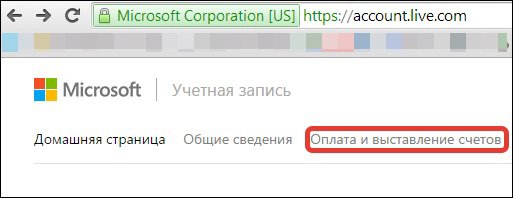
Açılan sayfada, tüm bilgilerinizin bir listesini görün. ücretli abonelikler... Herhangi birini reddetmek için, farenin sol tuşuyla seçin ve ardından "Kontrolü çalıştır" üzerine tıklayın. Birçok ilginç an, bölümün başında bahsettiğim. Gerçek şu ki, olayların gelişimi için iki seçenek var:
- Talimatlara uygun eylemler (basit seçenek);
- Destek servisinin tavsiyeleri ve talimatlarıyla çalışmak (onunla iletişime geçmeniz gerekecek).
Ya bir aboneliğiniz varsa ancak onu listede bulamadıysanız? Ardından, satın aldığınız satıcıyla iletişime geçin ve iptal talebinde bulunun. Kendi tecrübelerime göre Xbox veya ücretli Skype servislerini kullanıyorsanız kesinlikle bununla karşılaşacağınızı söyleyebilirim.
erişiminiz olana kadar Microsoft ürünleri, çevrimiçi muadillerini kullanın. Örneğin, bu materyalde bahsettiğim. analog kelime"" makalesinden alın.
Hesabı sil
Yukarıda söylediğim gibi hesabınızı kapattıktan sonra tüm Microsoft hizmetlerine ve ürünlerine erişiminizi kaybedeceksiniz. Bu işlemi gerçekleştirdikten sonra, kişisel sayfa"çalışmıyor" durumunu alacak.
Bu durumda, 60 gün sürecek ve ardından tamamen silinecek. Tüm abonelikleri iptal etmek (eğer iptal etmede zorluklar varsa), kopyalarını yapmak için bir süre verilir. önemli dosyalar ve adres değişikliğini tüm ortaklara bildiren belgeler E-posta vesaire.

İki veya daha fazla ay sonra hesap geri yüklenemez. Hesabı değiştirme fikrinden vazgeçebilirsin, o zaman kolayca geri yüklenebilir. Kullanıcı adınızı ve şifrenizi girmeniz, giriş yapmanız ve daha önce yaptığınız gibi çalışmaya devam etmeniz yeterlidir. Başlayalım.
Adım 1. Microsoft web sitesindeki oturum açma sayfasına gidin ve bilgilerinizi girin.
Adım 2. Açılan sayfada "Güvenlik ve gizlilik" bloğu ile ilgileniyorsunuz. "Şifreyi değiştir ve ek bilgi". Gitmek için koruma mekanizmasından geçmeniz gerekir. Zor değil, sadece sistemin talimatlarını takip edin.
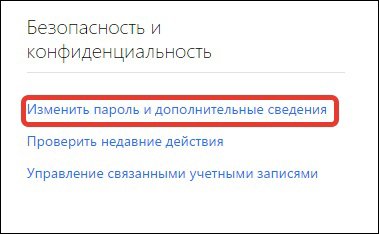
Adım 3. "Hesap kapatma" öğesini bulmak için sayfanın en altına gidin.
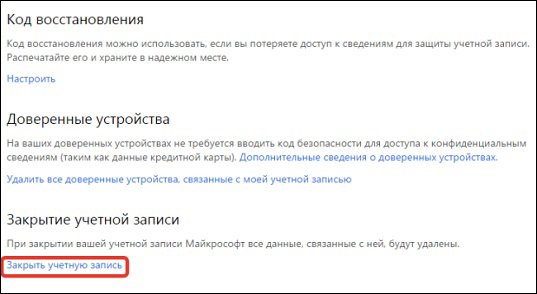
Adım 4. Bu aşamada hesabınızı neden kapatmaya karar verdiğinizi belirtmelisiniz. Listeyi açmak için ekran görüntüsünde belirtilen alandaki küçük siyah oka tıklayın:
![]()
"Hesabın Bağlantısını Kes" butonuna tıklayarak işlemi tamamlayın. Bu method Windows 7 ile çalışır. Windows 10 için uzmanlar geliştirmiştir. ayrı sayfa hesap.live.com , bu eylemi basitleştirir ve hızlandırır.
E-posta değişikliğini akrabalarınıza, ortaklarınıza ve müşterilerinize bildirmeyi unutmayın. Bu arada, 60 gün içinde bununla ilgili mesajlar alabileceksiniz. Kolaylık sağlamak için, yeni bir e-posta adresi hakkında bilgi verebileceğiniz her yeni mektuba bir yanıt mesajı olan bir "otomatik yanıtlayıcı" kurmanızı tavsiye ederim.
Birisi Microsoft hesabını silmek için yardım isterse, kullanın. Bir önceki yazıda bahsetmiştim.
Her okuyucuya Evgeny Popov'un kursuna katılmasını tavsiye ediyorum “ zamanın efendisi ". Onun sayesinde, planladığınız her şeyi yapmak ve aileniz ve arkadaşlarınızla vakit geçirmek için zamanınız olacak. Ve ana özellik çalışma Rehberi- düşük maliyetli. 2.990 rubleye alacaksınız!

Bu bir dizüstü bilgisayarda yapılabilir, kişisel bilgisayar ve mobil cihaz... Ana şey (size tekrar hatırlatıyorum) hesabınızı kapatmaya hazırlanmak, gerekli verileri aktarmak ve tüm abonelikleri iptal etmektir.
Akıllı telefonunuz çalışırsa Windows Telefon, ardından silinen hesap telefonda kullanılamayacaktır.
Benim için hepsi bu. Bloguma ve Vkontakte grubuma abone olmayı unutmayın ( VC grubu ) yeni ilginç makalelerden haberdar olmak için!
Andrey Zenkov sizinleydi, görüşmek üzere!
Bir bilgisayarda birkaç hesabın bulunması, birkaç kullanıcının çalışma alanını bölmeyi mümkün kılar ve belgeleri diğer bilgisayar kullanıcıları tarafından görüntülenmekten korumanıza olanak tanır. Ancak hesap kullanımda değilse, silebilirsiniz. Yaratıldığından beri hesap Microsoft kullanılıyor karmaşık şifreler farklı kayıt sayıları ve harfleri ile birçok kullanıcı bir hesapla çalışmaya başlarken yetkilendirme sisteminden memnun değildir. Bu durumda Microsoft hesabınızı silmeniz ve Windows 10'da yerel hesabı kullanmaya devam etmeniz gerekebilir. adım adım talimatlar fotoğraflarla size bir kullanıcı hesabını nasıl sileceğinizi göstereceğiz. işletim sistemi Windows 10.
Aşama 1
"Çalıştır" penceresini kullanarak hesabı silin
Yerel Windows 10 işletim sistemi hesabını kaldırmanın ilk yönteminde Çalıştır kutusunu kullanacağız. Açmak için klavyedeki "Win" ve "R" tuşlarına aynı anda basmalısınız.
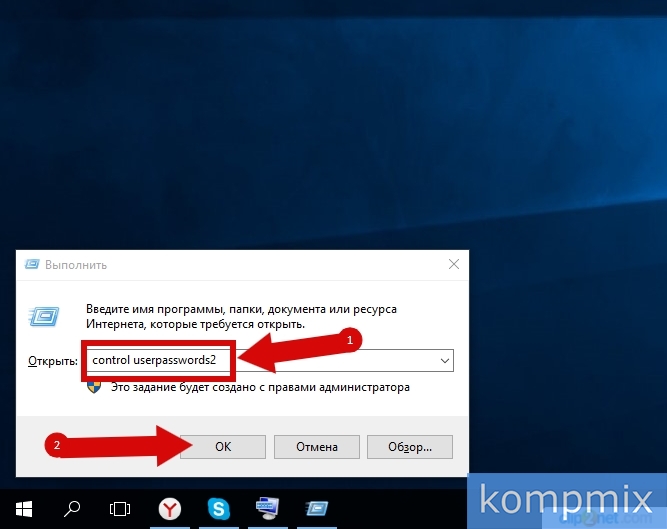
Aşama 3
Bu aşamada, bir hesap seçmek için farenin sol tuşuna tıklayın ve "Sil"e tıklayın.
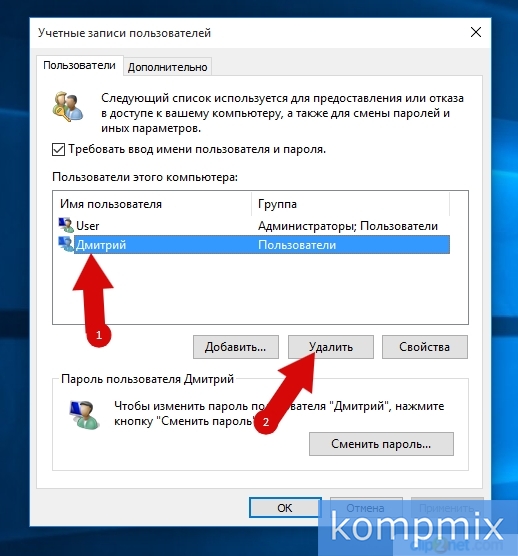
4. Adım
Açılan pencerede silme işlemini onaylayın ve "Evet" butonuna tıklayın.
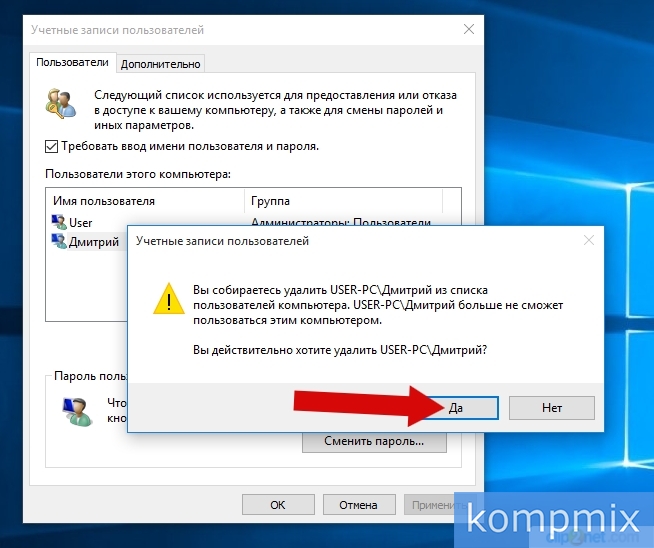
Adım 5
Hesap silindi.
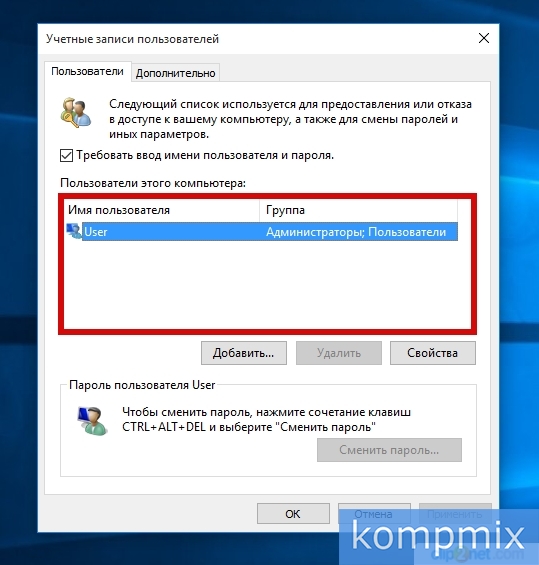
6. Adım
"Bilgisayar Yönetimi"ni kullanarak yerel hesabı silin
Tıklamak sağ tık fareyi "Başlat" düğmesine tıklayın ve açılan pencerede bağlam menüsü"Bilgisayar Yönetimi" satırını seçin.
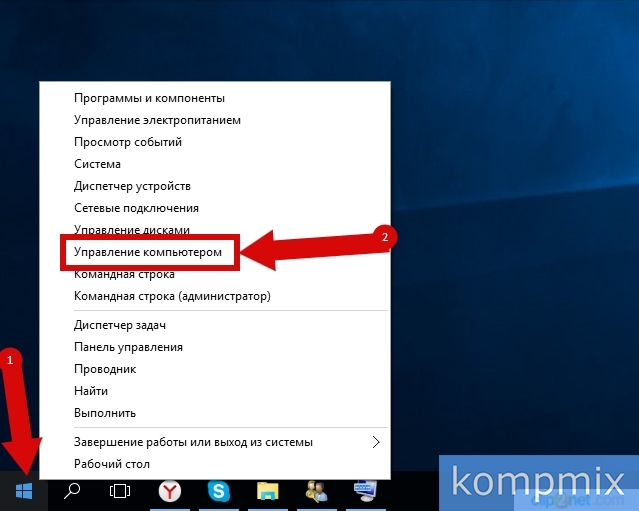
7. Adım
Tıkla " Yerel kullanıcılar ve gruplar "ve çift tıklama Kullanıcılar klasörünü açın.
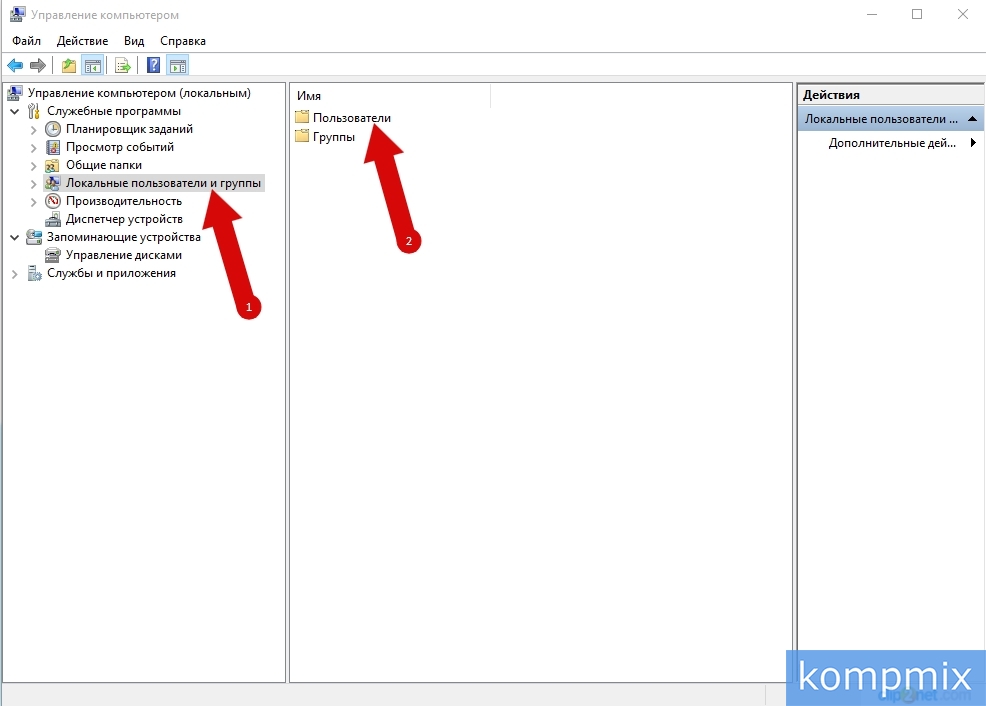
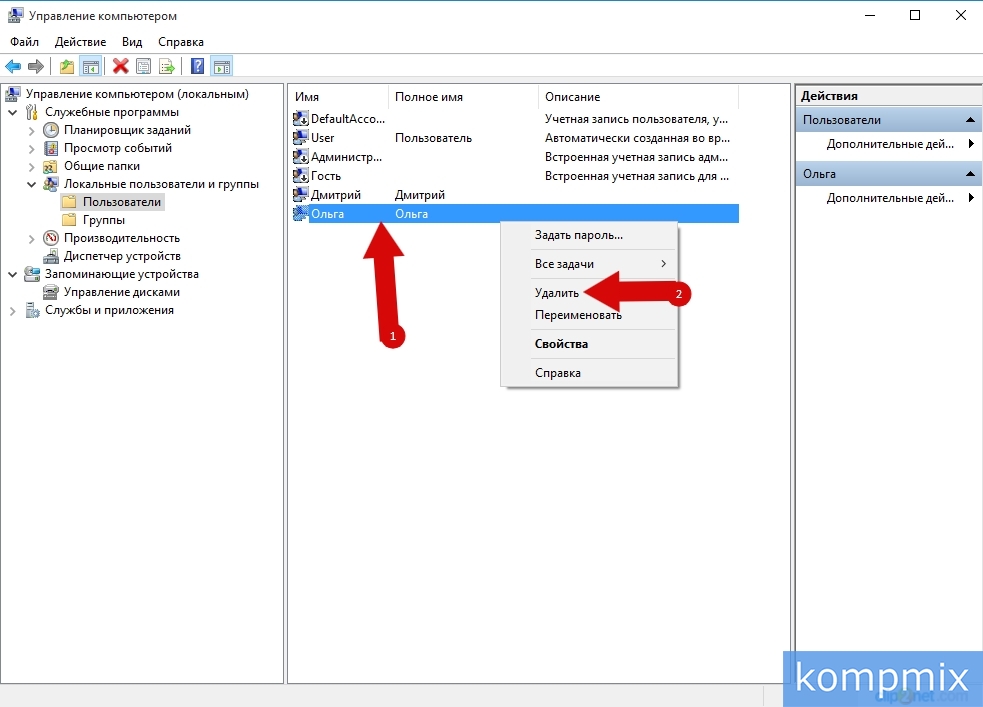
9. Adım
"Evet" butonuna tıklayarak hesabın silinmesini onaylıyoruz. Yerel hesap silindi.
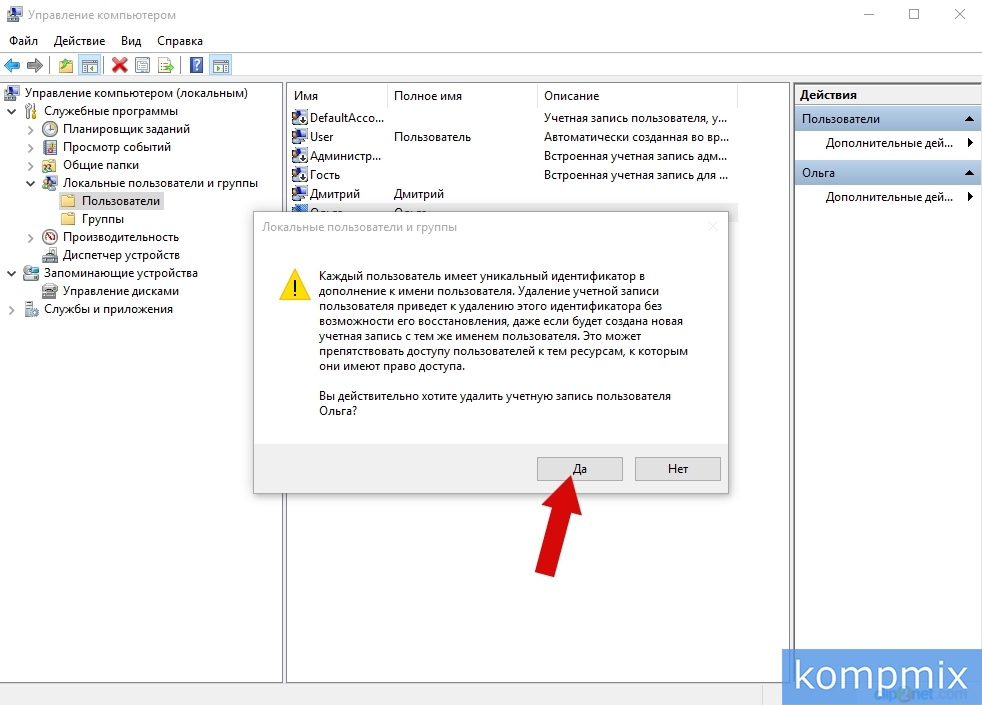
Adım 10
"Seçenekler" aracılığıyla yerel hesabı silin
"Başlat" düğmesine tıklayın ve "Seçenekler" satırına tıklayın.
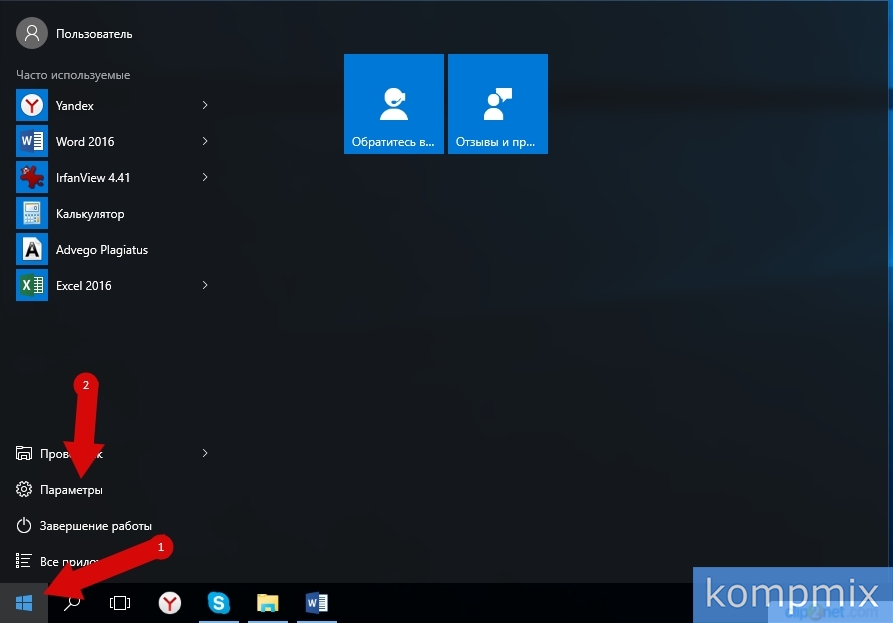
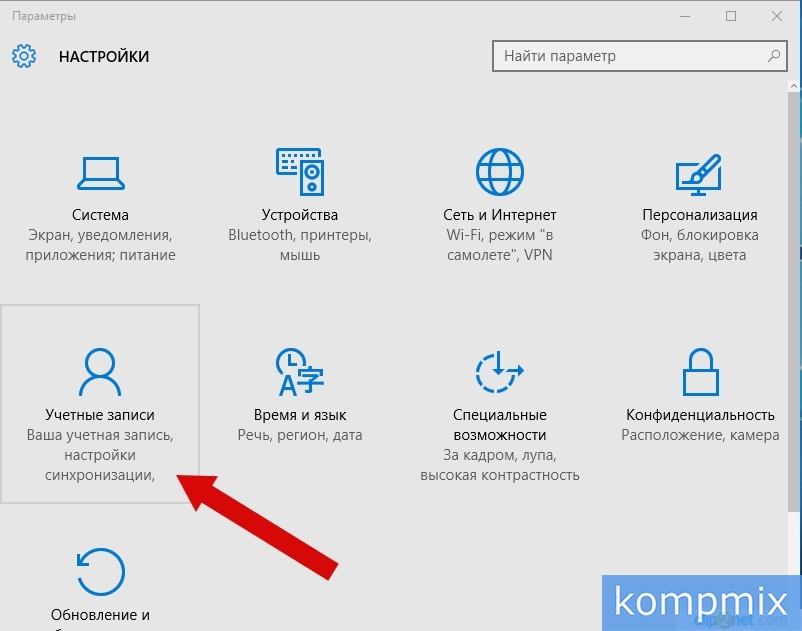
Adım 1/2
Şimdi "Aile ve diğer kullanıcılar" bölümüne gidin, bir hesap seçin ve "Sil" düğmesini tıklayın.
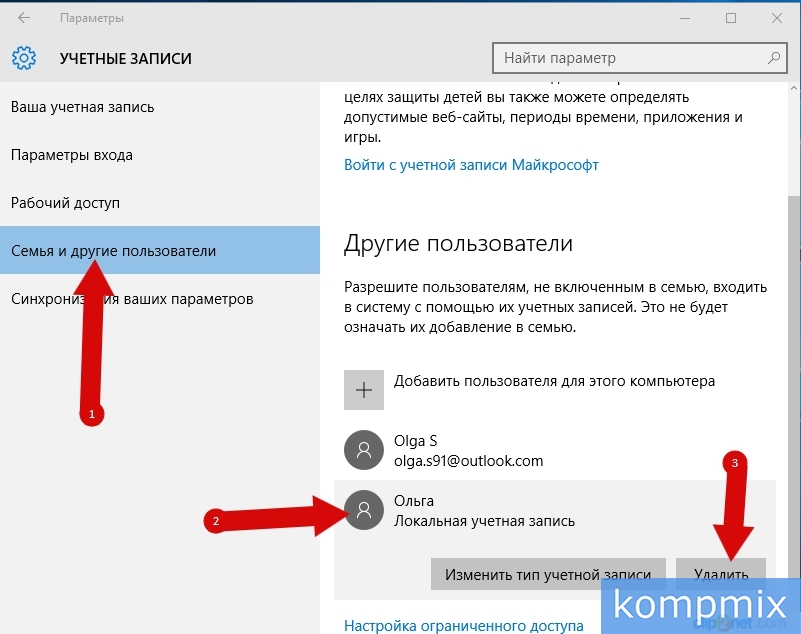
Adım 13
"Hesabı ve verileri sil" düğmesini tıklayarak silme işlemini onaylayın.
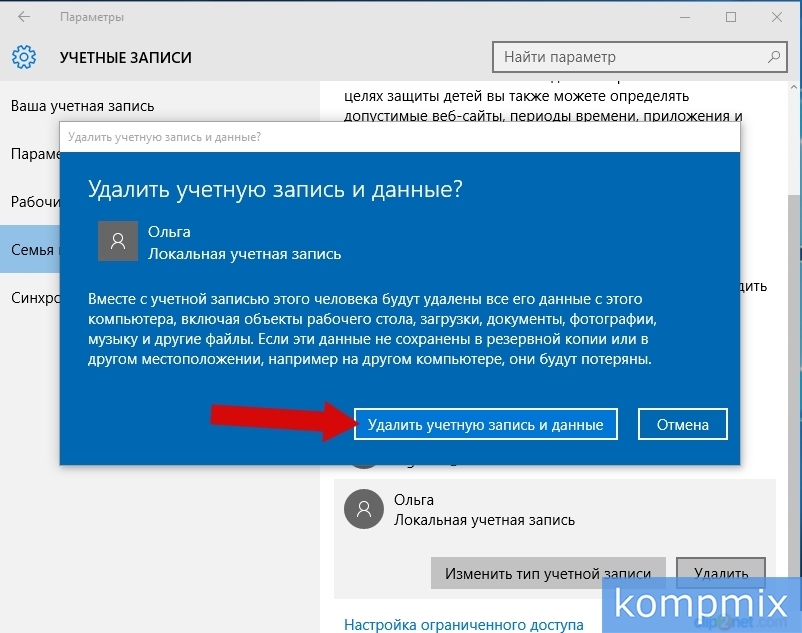
Adım 14
Yerel hesap silindi.
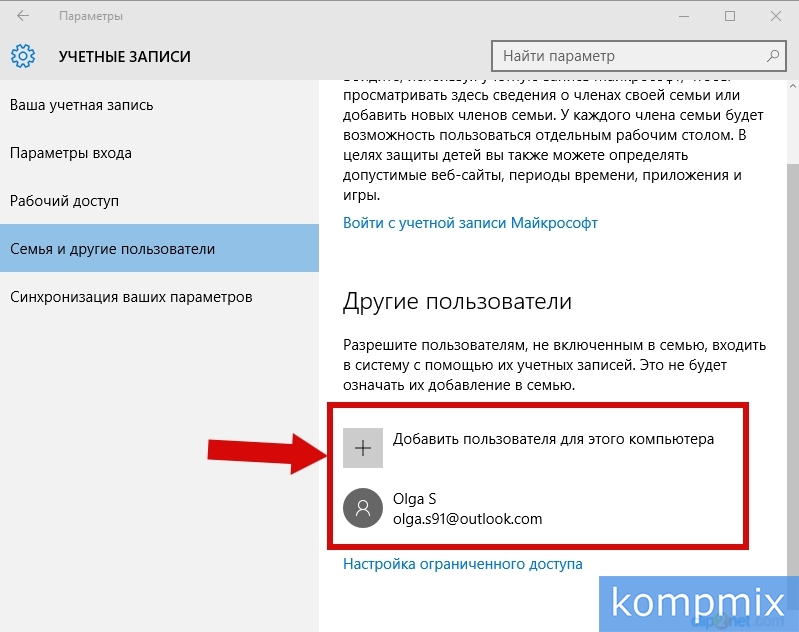
Adım 15
Windows 10'da bir Microsoft hesabı nasıl kaldırılır
Ameliyathanede bir Microsoft hesabını silme işlemini düşünün Windows sistemi 10. Başlat düğmesine basarak başlayın ve "Seçenekler"i seçin.
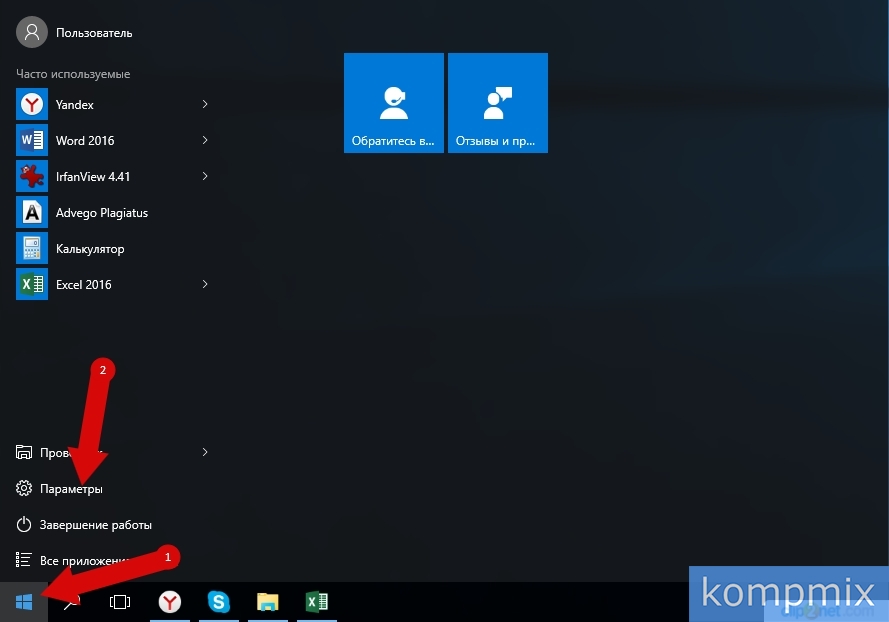
Adım 16
"Hesaplar" bölümüne gidin.
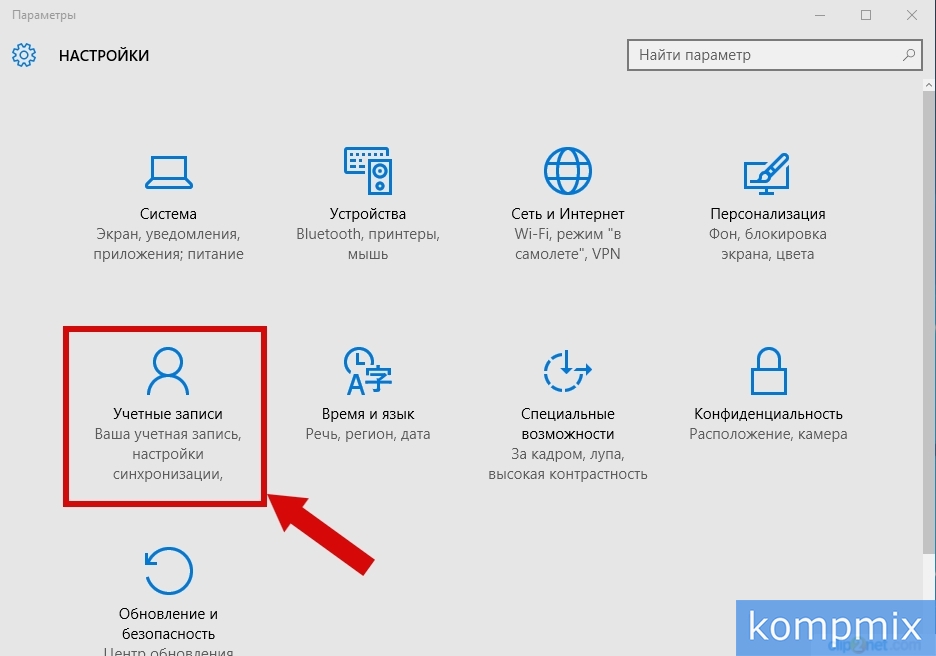
Adım 17
Şimdi "Bunun yerine yerel bir hesapla oturum açın" satırına tıklayın.
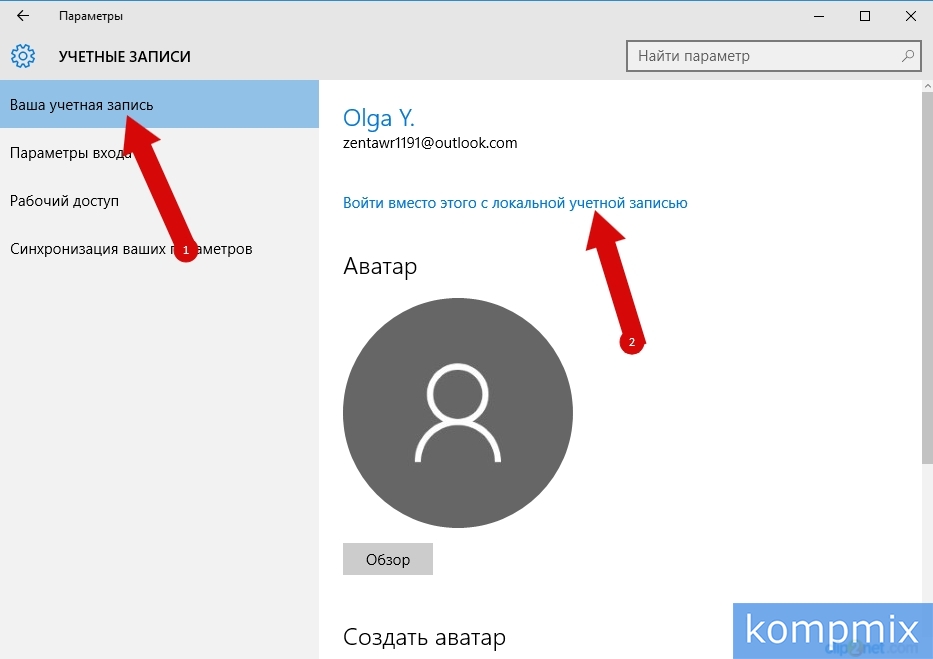
18. adım
Şimdi Microsoft hesabı şifrenizi girin ve İleri'ye tıklayın.
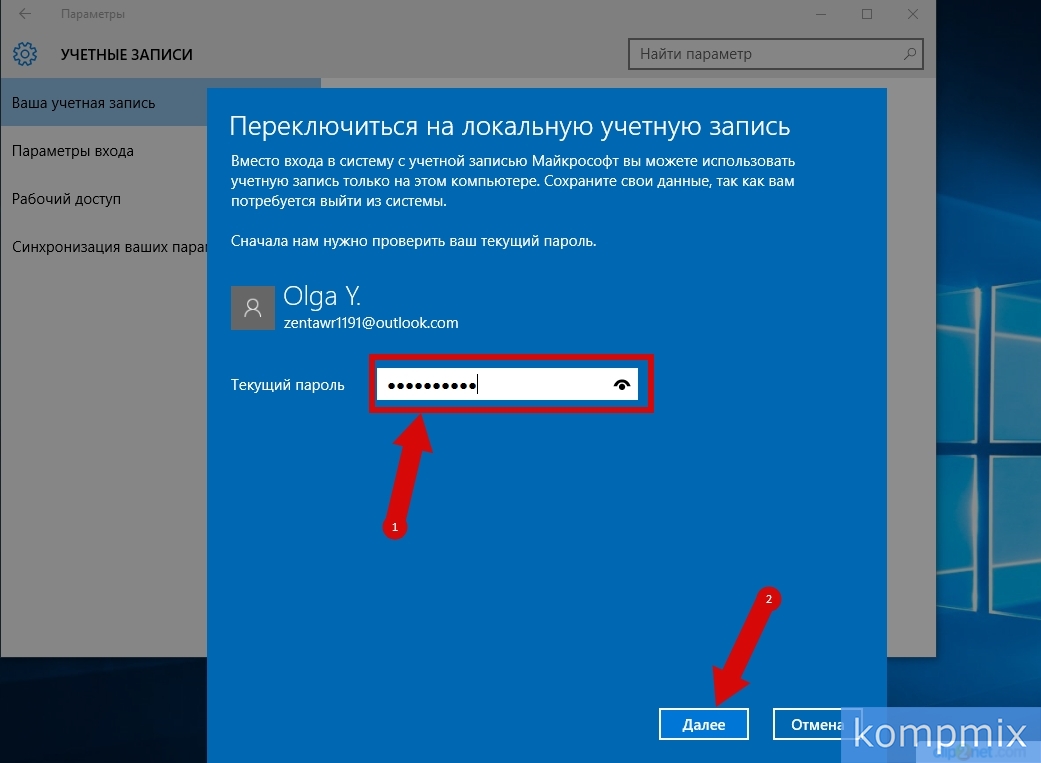
Adım 19
Bu noktada, bir kullanıcı adı girin, şifrenizi iki kez girin ve bir şifre ipucu. Ardından "İleri" düğmesini tıklayın.
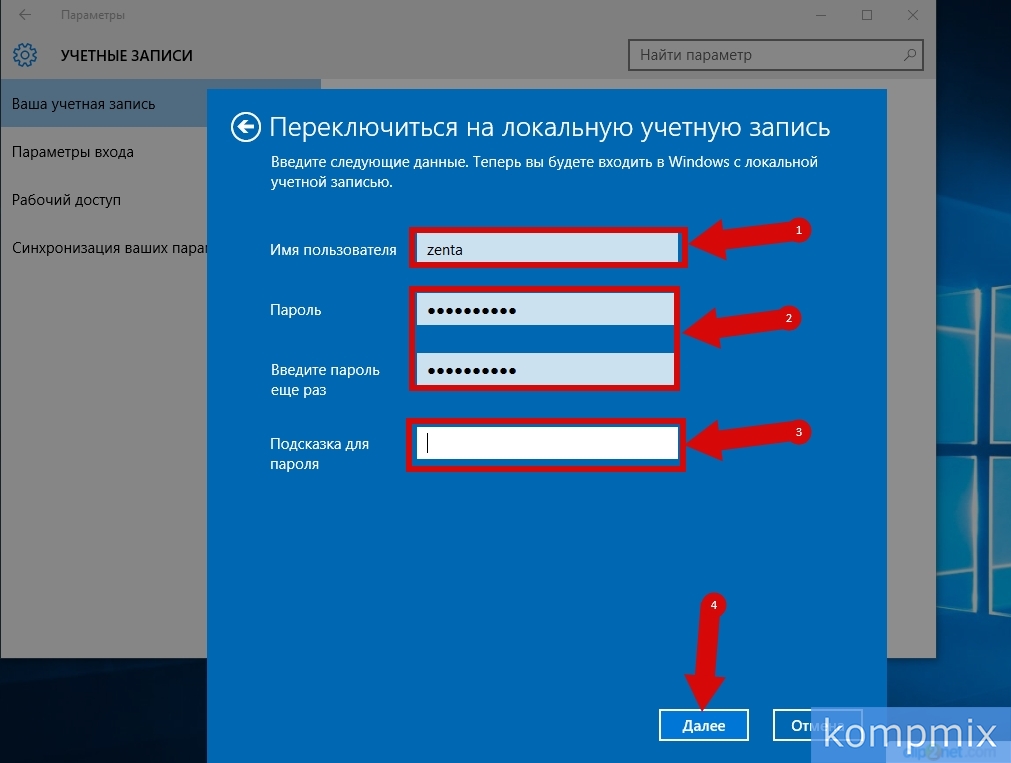
Adım 20
"Çıkış yap ve işi bitir" düğmesine basıyoruz.
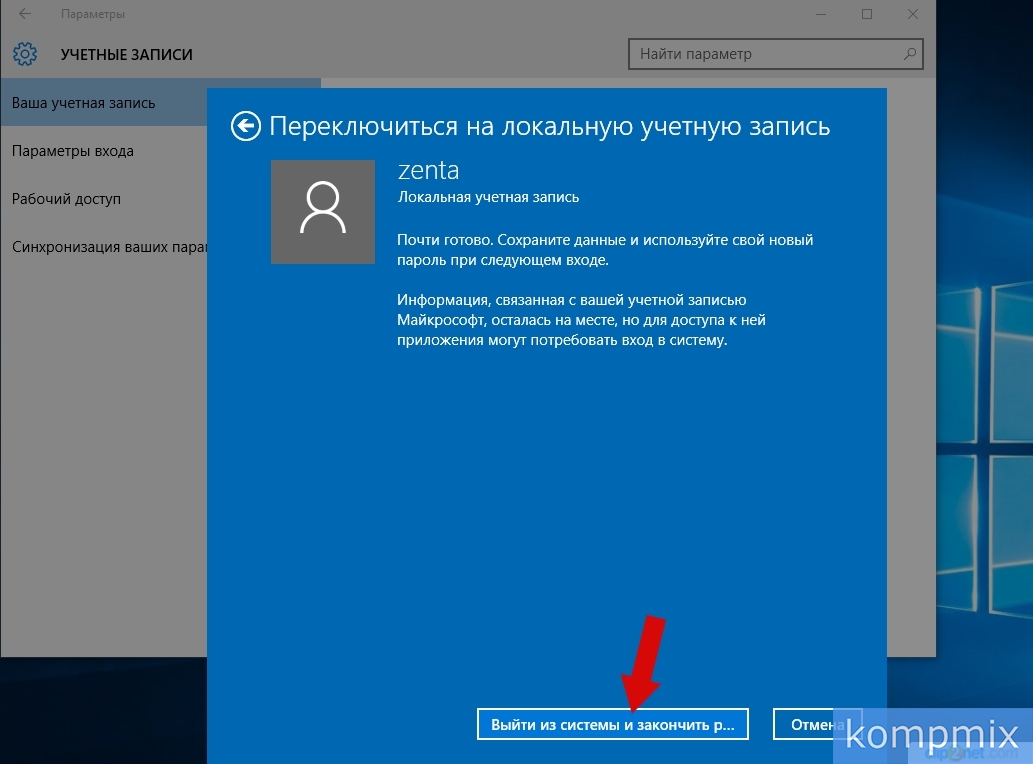
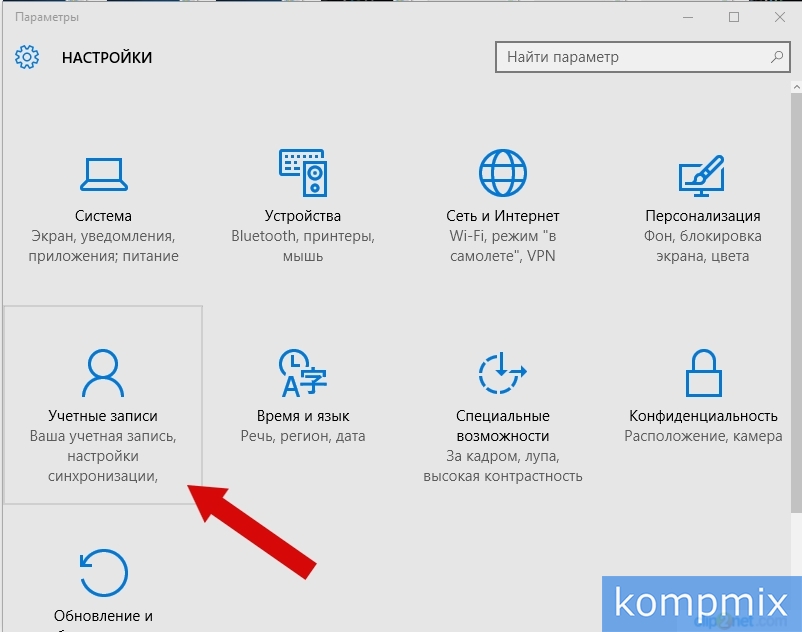
Adım 22
"Aile ve diğer kullanıcılar" öğesine gidin, farenin sol tuşu ile üzerine tıklayarak hesabı seçin ve "Sil" düğmesine basın.
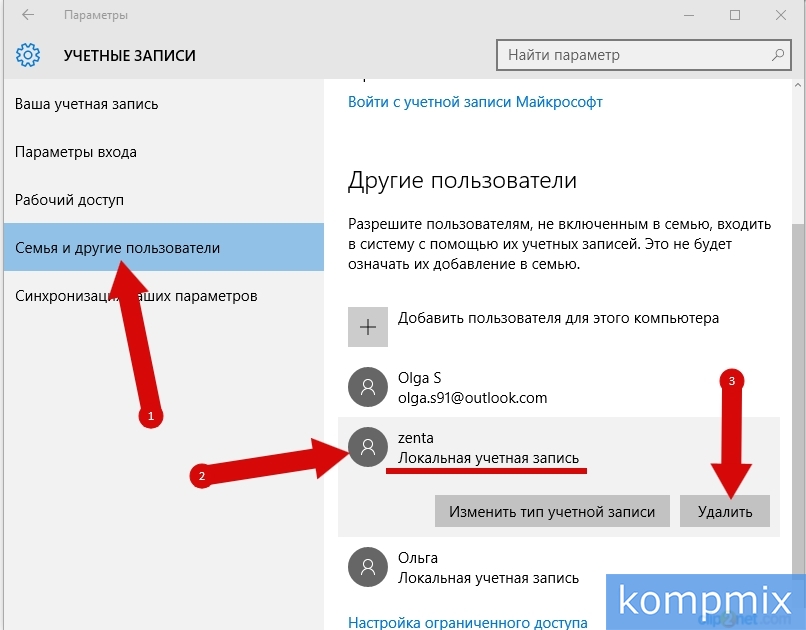
Yedinci sürümden sonra piyasaya sürülen Windows işletim sistemi, varsayılan olarak kullanıcının bir Microsoft hesabıyla oturum açmasını gerektirir; bu, parolayı sürekli olarak manuel olarak girmek zorunda oldukları için genellikle kullanıcılar için hoş değildir.
"Windows" un onuncu sürümünün son sürümünde, geliştiriciler, kullanıcının sistemi kurarken hangi hesabın kullanılacağına karar verme yeteneğini ekledi - tekrar bir Microsoft hesabı seçebilir veya yerel bir hesap oluşturabilirsiniz. Ancak Windows zaten yüklüyse ve bir Microsoft hesabı aracılığıyla başlatılıyorsa, hesapları silmenin hala yolları vardır, özellikle de kullanıcı deneme için "düzinelerce" yüklerken bir profil oluşturduysa ve şimdi geri alıyorsa bunun yapılması gerekeceğinden, hesapları silmenin hala yolları vardır. yedinci veya sekizinci versiyona ...
Microsoft hesap türleri, bunları kullanmanın artıları ve eksileri
Bilgisayarların, tabletlerin ve telefonların gücü ve internetin hızı artık "bulut" hizmetlerinin güvenli kullanımı için fazlasıyla yeterli. Bu, verilerin İnternet'e bağlanabilen herhangi bir cihazdan 24 saat erişimi olan bir sunucuda depolanması anlamına gelir.
Microsoft, bu tür hizmetlerin geliştirilmesinde trend belirleyicilerden biridir: Hotmail, SkyDrive, Outlook, Xbox LIVE, Messenger, Skype, Office ve en yeni buluşu - iş sorunlarını çözmek için tam bir bulut kompleksi olan Microsoft Azure. Kullanıcıların bu hizmetlere kayıt ve oturum açma konusunda kafaları karışmaması için, “her şey için aynı anda” tek bir Microsoft hesabı oluşturuldu - işletim sisteminden oturum açarsanız, sitelerde yetkilendirme otomatik olacaktır. Ayrıca Microsoft uygulama mağazası ve Metro arayüzünün kullanımı da burada bağlantılıdır.
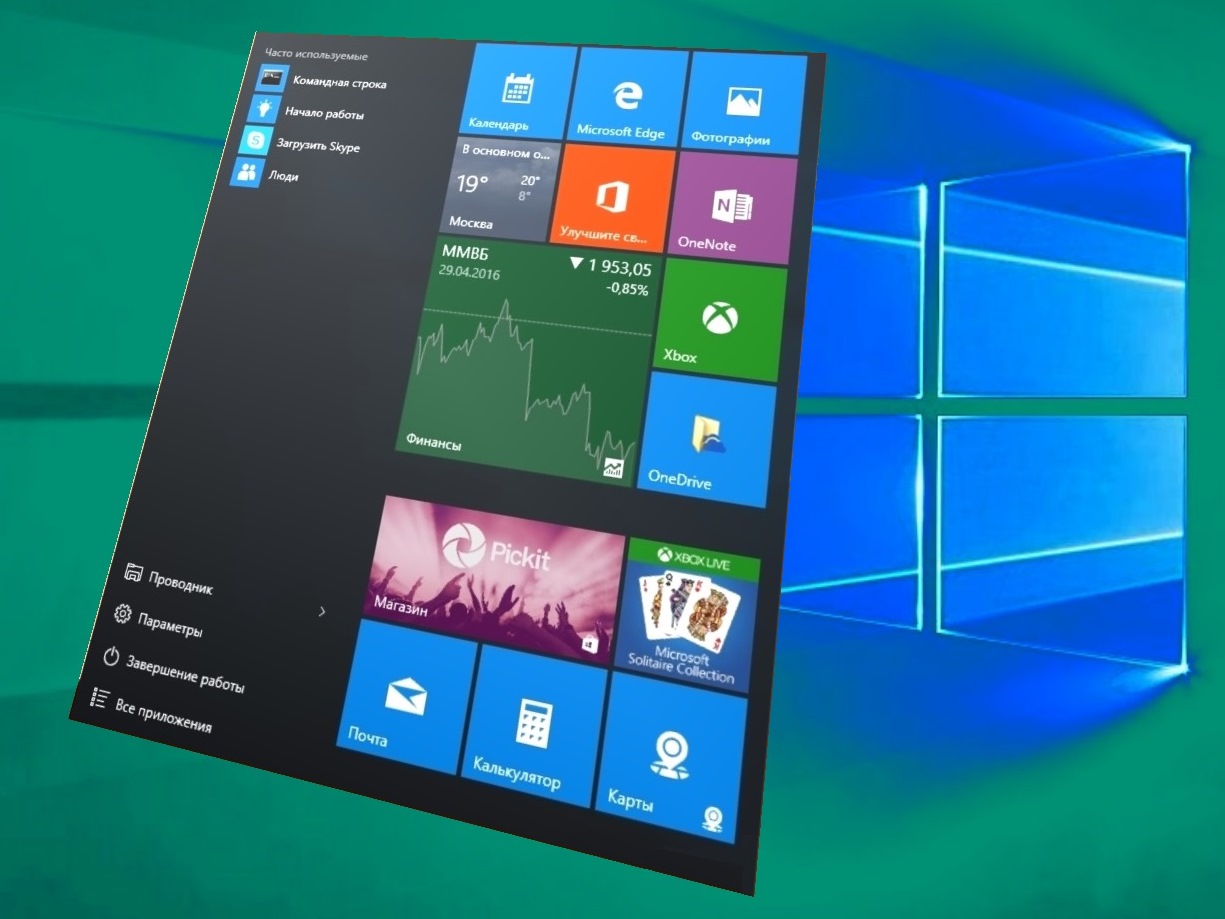
Bir Microsoft hesabına sahip olmanın dezavantajları, yalnızca şirkete kullanıcılar üzerinde "casusluk" konusunda sürekli iddialara atfedilebilir. Bu bakış açısının destekçileri, "on" un neredeyse SkyNet'in bir analogu olduğunu savunuyorlar - yapay zeka insanlığı yok edebilecek güçte.
Yapay zeka ile ilgili olarak, bilgisayarlar, bırakın daha karmaşık görevleri, captcha'yı (çizilmiş harfler ve sayılar) bile tanıyamıyor. Casusluğa gelince, bu tür ifadeler yalnızca veri işleme ile hiç karşılaşmamış olanlar tarafından verilebilir. Böyle bir aktivitenin anlamsızlığı basit bir matematiksel hesaplama ile gösterilir. Örneğin, nüfusu yaklaşık 50 milyon olan bir devlet (200'den fazla) var. Diyelim ki ortalama bir ailede 5 kişi var ve hepsinin tek bilgisayarı var, yani. Toplamda ülkede 10 milyonu var. Diyelim ki bilgisayarınıza bakmanız ve içinde hangi klasörlerin bulunduğunu, bunun için bir dakikalık sürenin verildiğini görmeniz gerekiyor. Onlar. “Sadece bakmak” 10 milyon dakika sürüyor (bu yaklaşık 7000 gün, yani 19 yıl), sadece bir ülkeden bahsediyoruz… Bilgi aktarım hızını ve gerekliliğini hesaba katarsak ... işlenir, daha sonra bu süreler tekrar tekrar çarpılır.
Bu nedenle, programlar kolayca sistematik hale getirilebilen (yüklü işletim sistemi, ana programlar, bilgisayar donanımı, web sitesi trafiği) kesin olarak tanımlanmış verileri toplar ve özellikle her zaman geliştiriciyi dava etmek isteyenler olduğundan, her şeyle zaman kaybetmek için zaman yoktur, eğer gerçekten bilgisayarda gizli verileri tanıyabilen ve "merkeze" aktarabilen bir casus yazılım modülü varsa. Belirli bir bilgisayarı hacklemeye gelince, kullanılan yöntemler tamamen farklıdır.

Bu nedenle, Microsoft muhasebesinin uygulanıp uygulanmaması yalnızca belirli kullanıcı ile birlikte bulut hizmetlerişirketler. Eğer öyleyse, tek bir hesap onların kullanımını kolaylaştıracaktır. Aksi takdirde, bunun varlığından soğuk veya sıcak olmayacaktır - güvenle kaldırabilir ve aşağıdaki gibi yapılandırılmış normal yerel profili kullanabilirsiniz. önceki sürümlerİŞLETİM SİSTEMİ.
Microsoft hesabını kaldırma: yöntem 1 - "Başlat" menüsü aracılığıyla
Kullanıcı, hesabın kendisi için yararlı olmadığı sonucuna varırsa, devre dışı bırakılır ve doğrudan Başlat menüsünden silinir. Önce ilgili düğmeye, ardından hesabın adına ve "Parametreleri değiştir" üzerindeki açılır menüye basıyoruz.
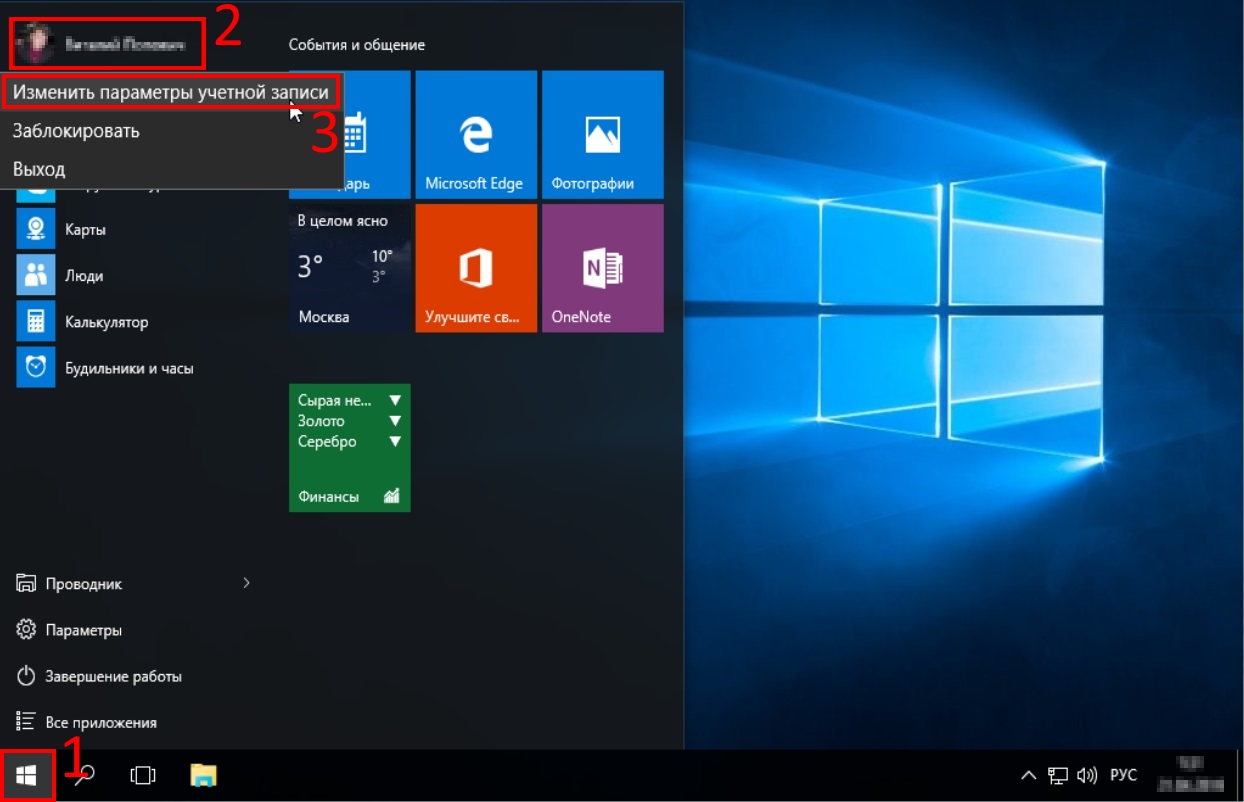
Sonuç olarak, hesap parametrelerini düzenlemek için bir pencere görünecektir. Hesabı silmek henüz mümkün değil - bunun yerine işletim sistemi yerel profilden giriş yapmayı teklif edecek.
Her durumda, bilgisayarda en az bir hesap olmalıdır, bu nedenle öncekini silmeden önce yeni bir tane oluşturmanız gerekir.
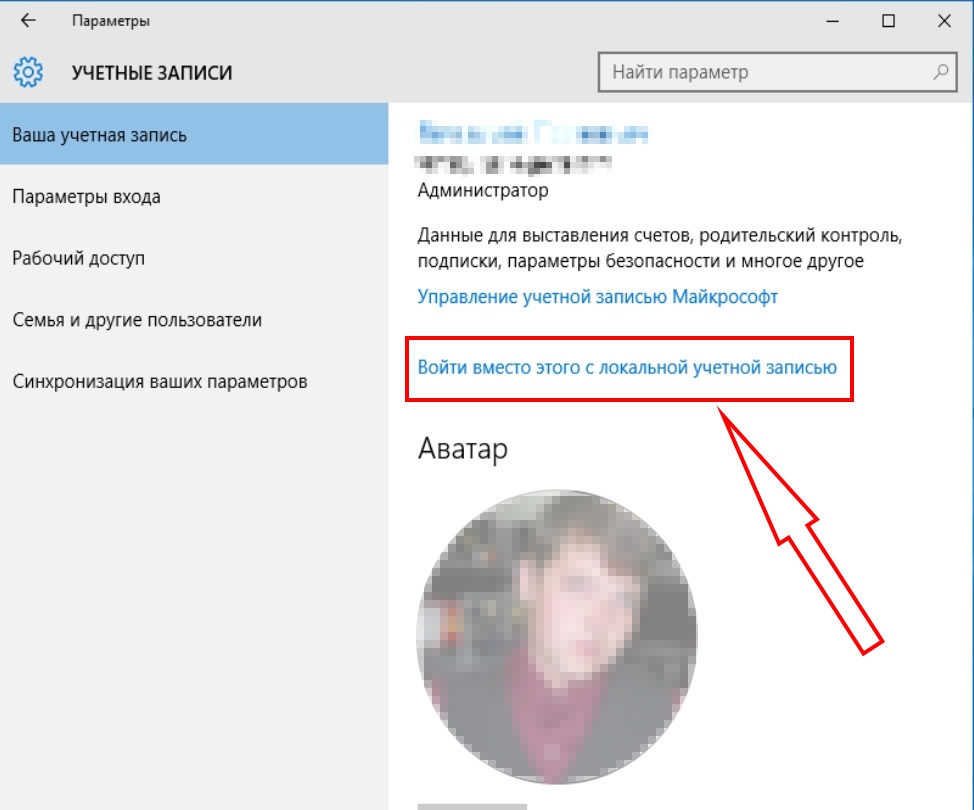
Bir hesabın silinmesinin sürpriz olmamasını sağlamak için, niyetinizin ciddiyetini bir şifre girerek onaylamanız gerekir.
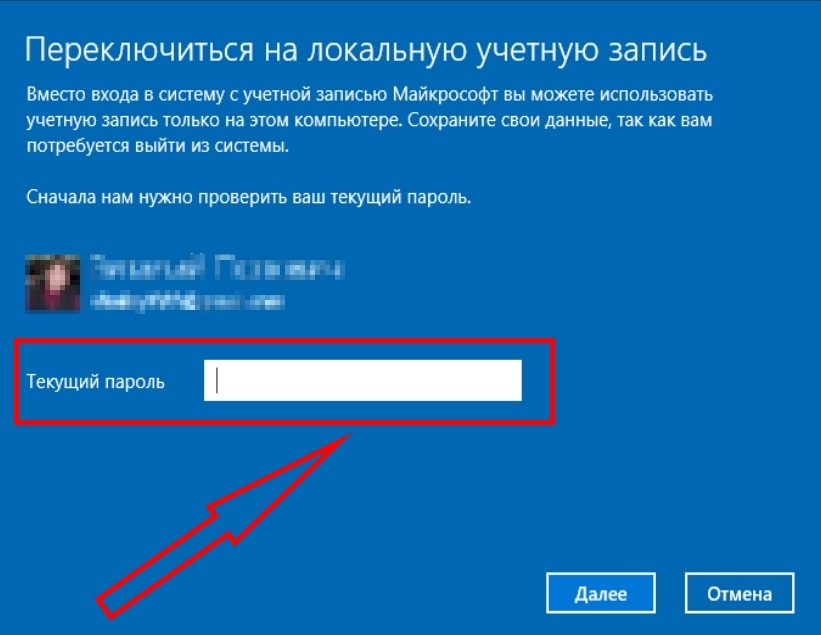
Sonra yaratır yerel profil... Her zamanki gibi hesap adı girilir ve gerekirse oturum açma şifresi belirlenir.
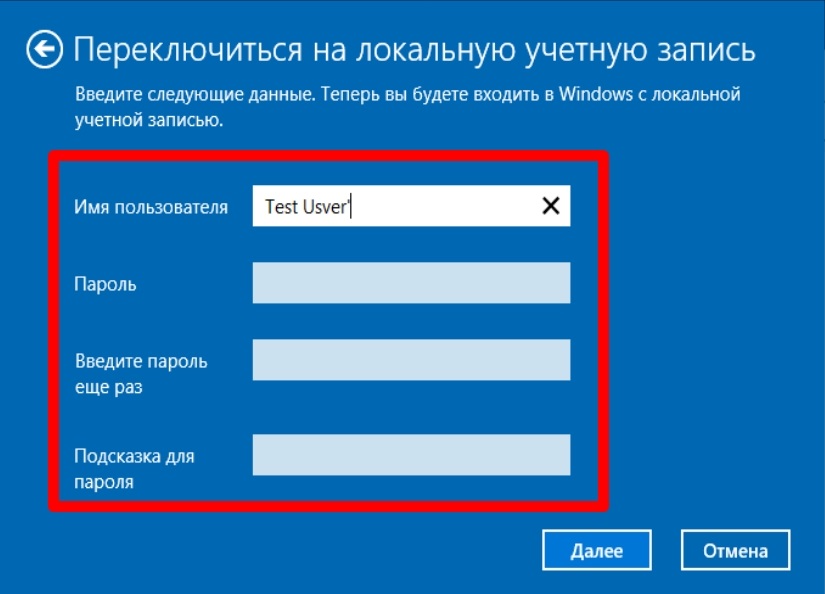
Bir sonraki pencerenin dürüstçe kabul edildiği Microsoft profili henüz silinmedi.
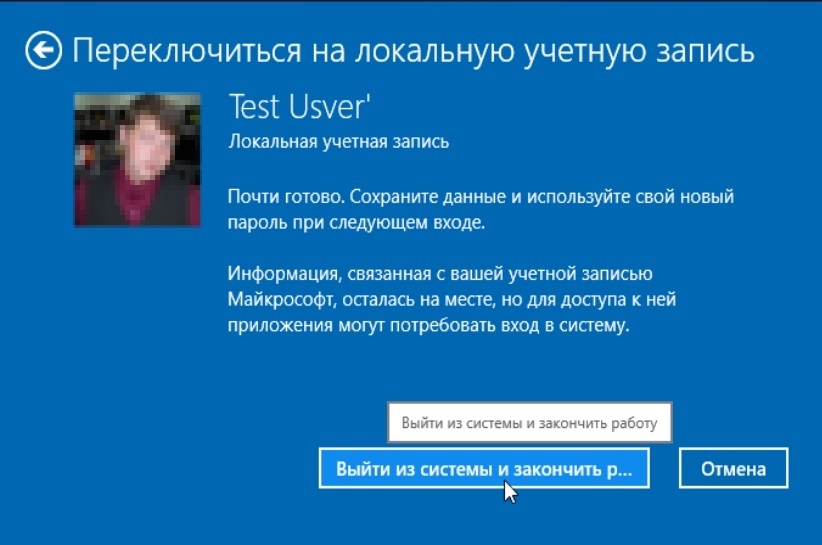
![]()
Genel olarak, sisteme giriş varsayılan olarak yeni oluşturulan profil aracılığıyla gerçekleşir ve eskisi her ihtimale karşı bırakılabilir - aniden kullanışlı olacaktır. Ancak görev tam olarak "düzinelerce" den kaldırılacak şekilde ayarlanmışsa, tekrar "hesap ayarlarını değiştir" e gidin ("Başlat" - profilin adı, menü)
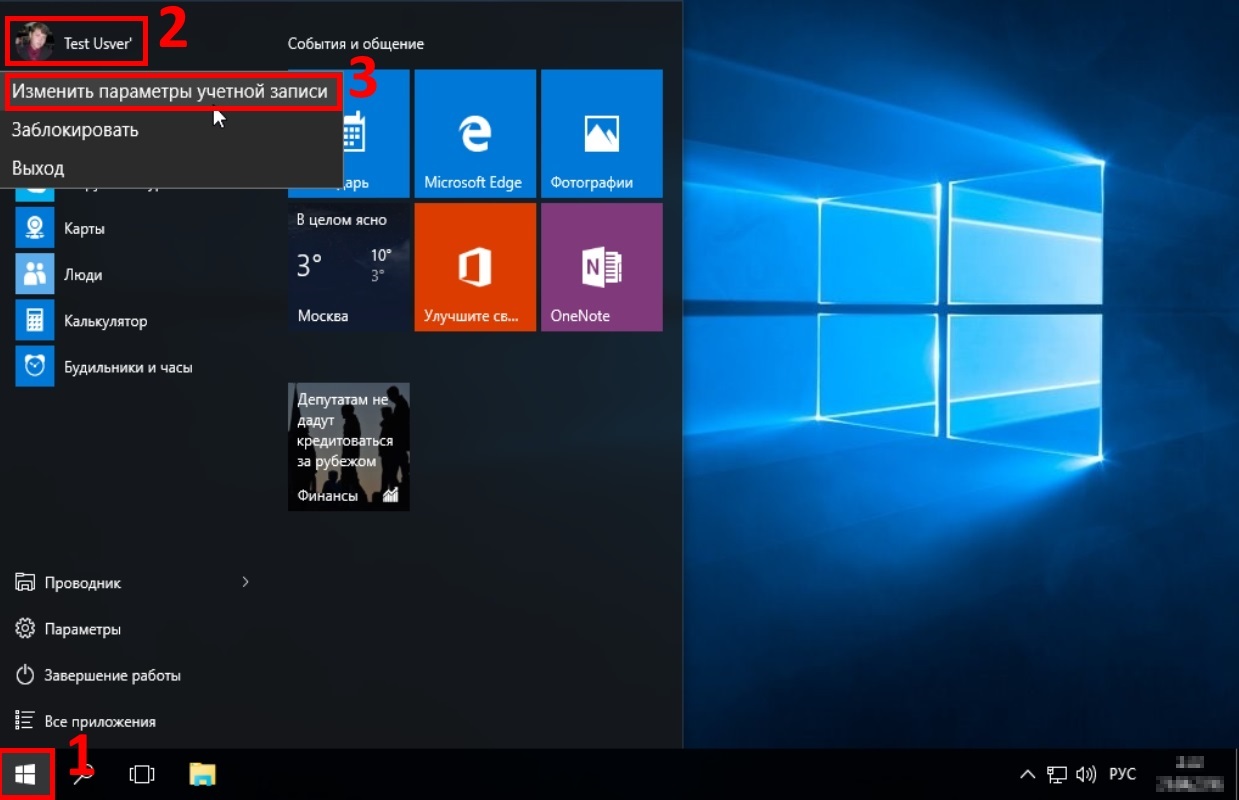
V sonraki pencere kaydırıcı, Microsoft hesabının bulunduğu en alta hareket eder, önce üzerine tıklayın ve ardından beliren "Sil" düğmesine tıklayın.
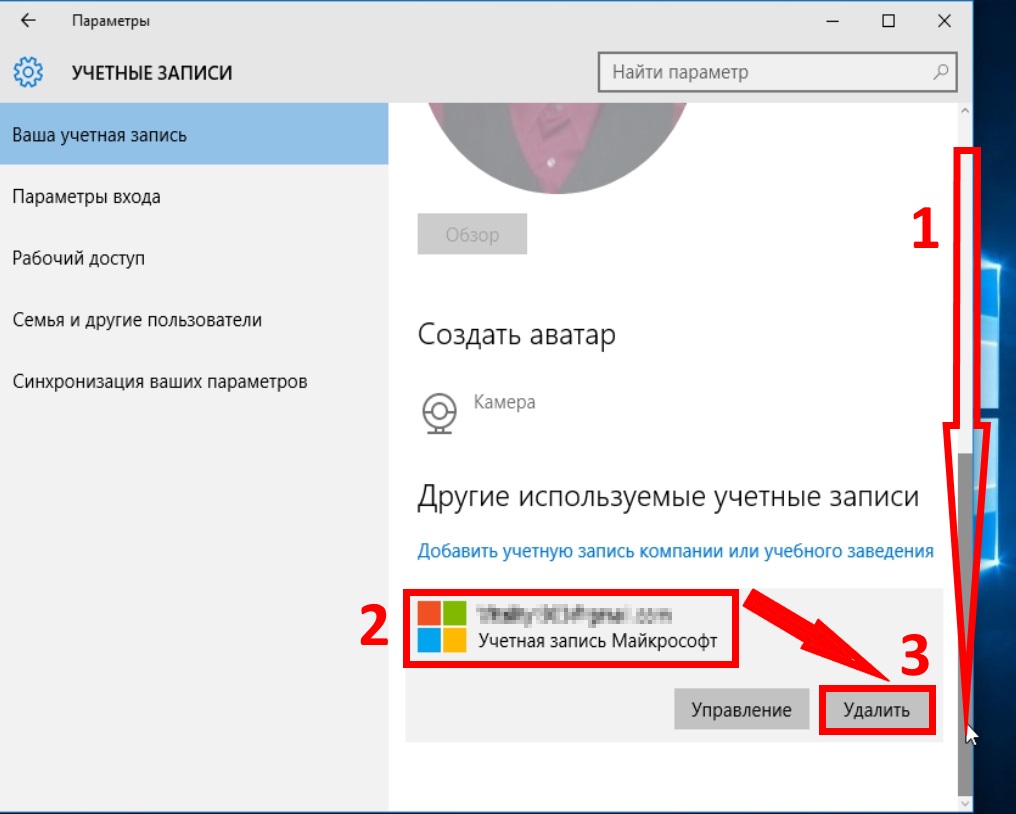
Bu arada, hesabı sildikten sonra avatar yerinde kalır ... Hala casusluk mu yoksa sadece kullanıcıların güzelliği ve rahatlığı için mi yapıldığına karar vermek kalır.
not Ayrıca "Başlat" - "Seçenekler" aracılığıyla "Hesaplar" menüsüne de girebilirsiniz.
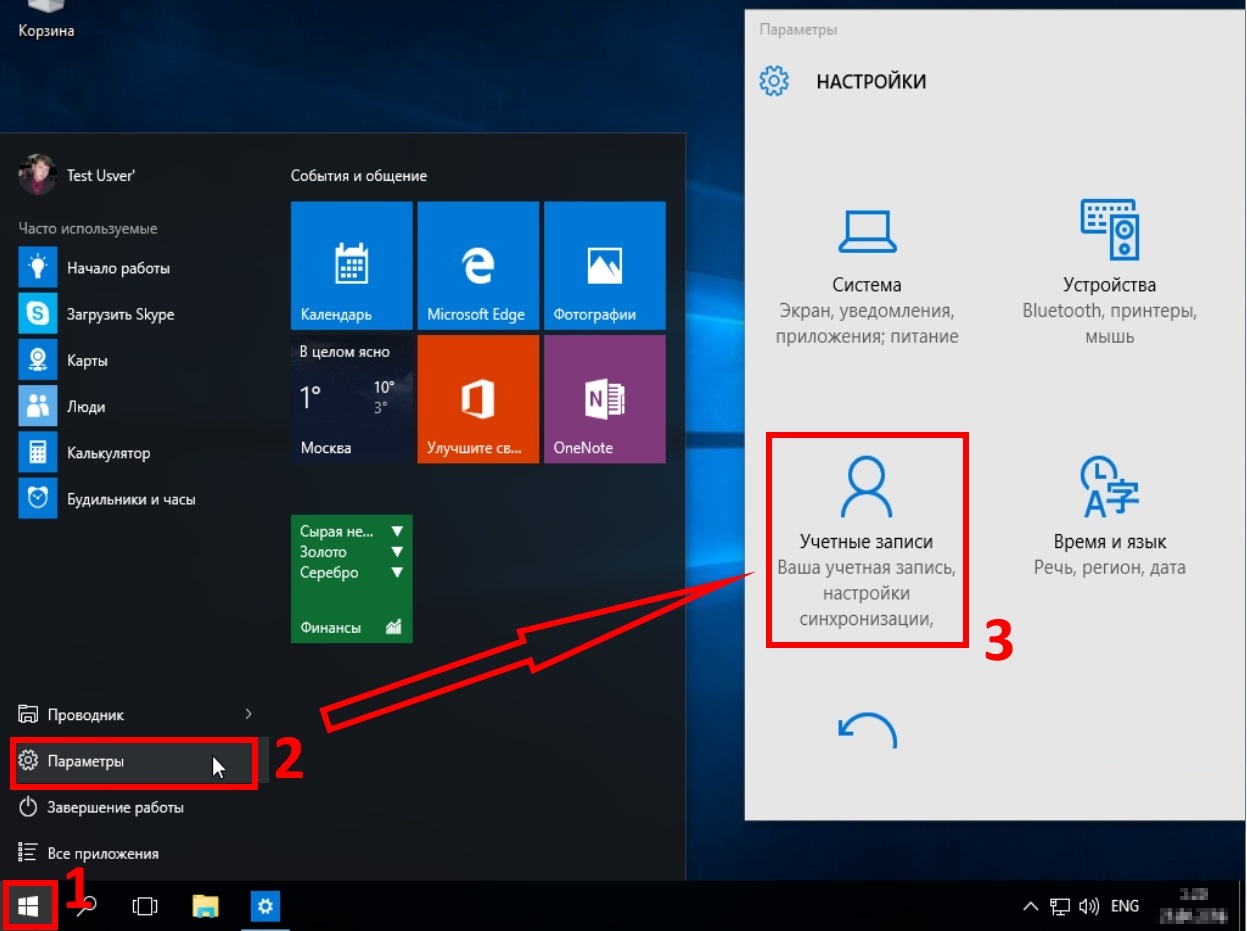
Aile Hesaplarını Silme
Bu profiller bilgisayar sahibinin ana hesabına "bağlıdır" ve bunlar üzerinde herhangi bir hak ve kısıtlama belirleyebilirsiniz - erişim süresi, görüntülemeye izin verilen bölümler sabit sürücüler, Genel ebeveyn Kontrolü.
Onların ana özellik doğrudan sistemden silmenin imkansızlığıdır - ayarlara girerseniz, yalnızca "blok" öğesi olacaktır.
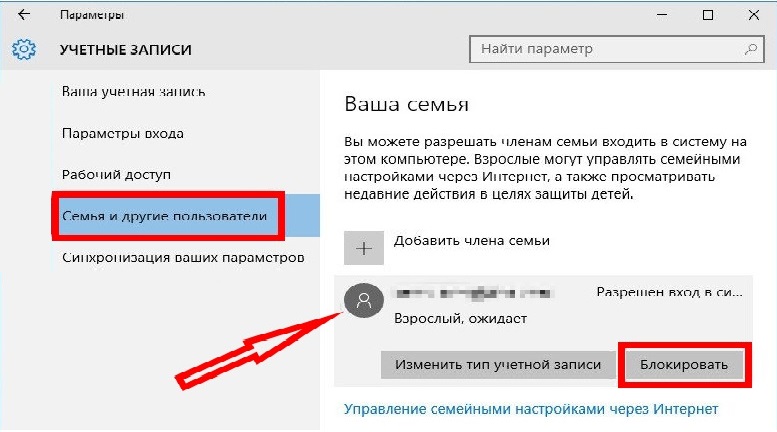
Uygun olup olmadığına kullanıcı karar verir, ancak "sil" düğmesi, yalnızca hesap doğrudan hesaptan silindikten sonra profilin karşısında görünecektir. Microsoft yöneticisi bilgisayar. Orada "Aile" bölümüne gitmeniz ve silme menüsünü seçmeniz gerekiyor.
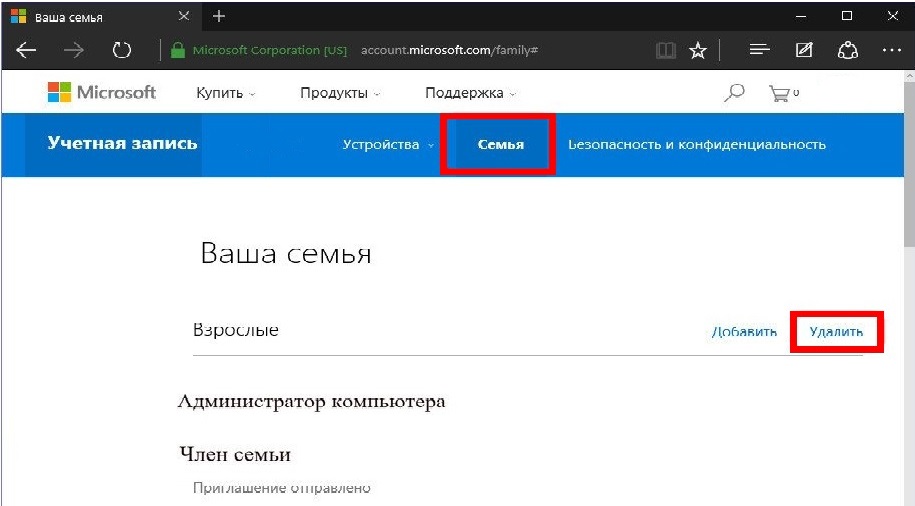
Ardından listeden seçin gerekli profil ve silme işlemini onaylayın.
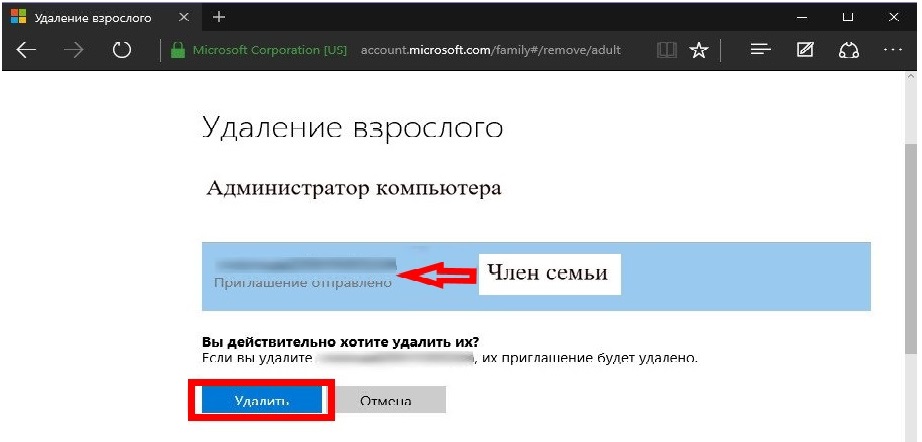
Sonuç olarak, sistemdeki hesap diğerleri gibi silinir.
Yöntem 2 - kontrol panelinden bir hesabı silme
ile karşılaştırıldığında önceki yol, bu yöntemin bir avantajı vardır, çünkü hesap aktif olarak kullanılıyorsa kullanılması tercih edilir. Kontrol paneli üzerinden silme işlemi yapılırken, masaüstünde bir klasörde toplanan ve türlerine göre (resim, ses, video vb.)
İlk ondaki kontrol paneline ulaşmak için "Başlat" düğmesine sağ tıklamanız ve uygun menü öğesini seçmeniz gerekir.
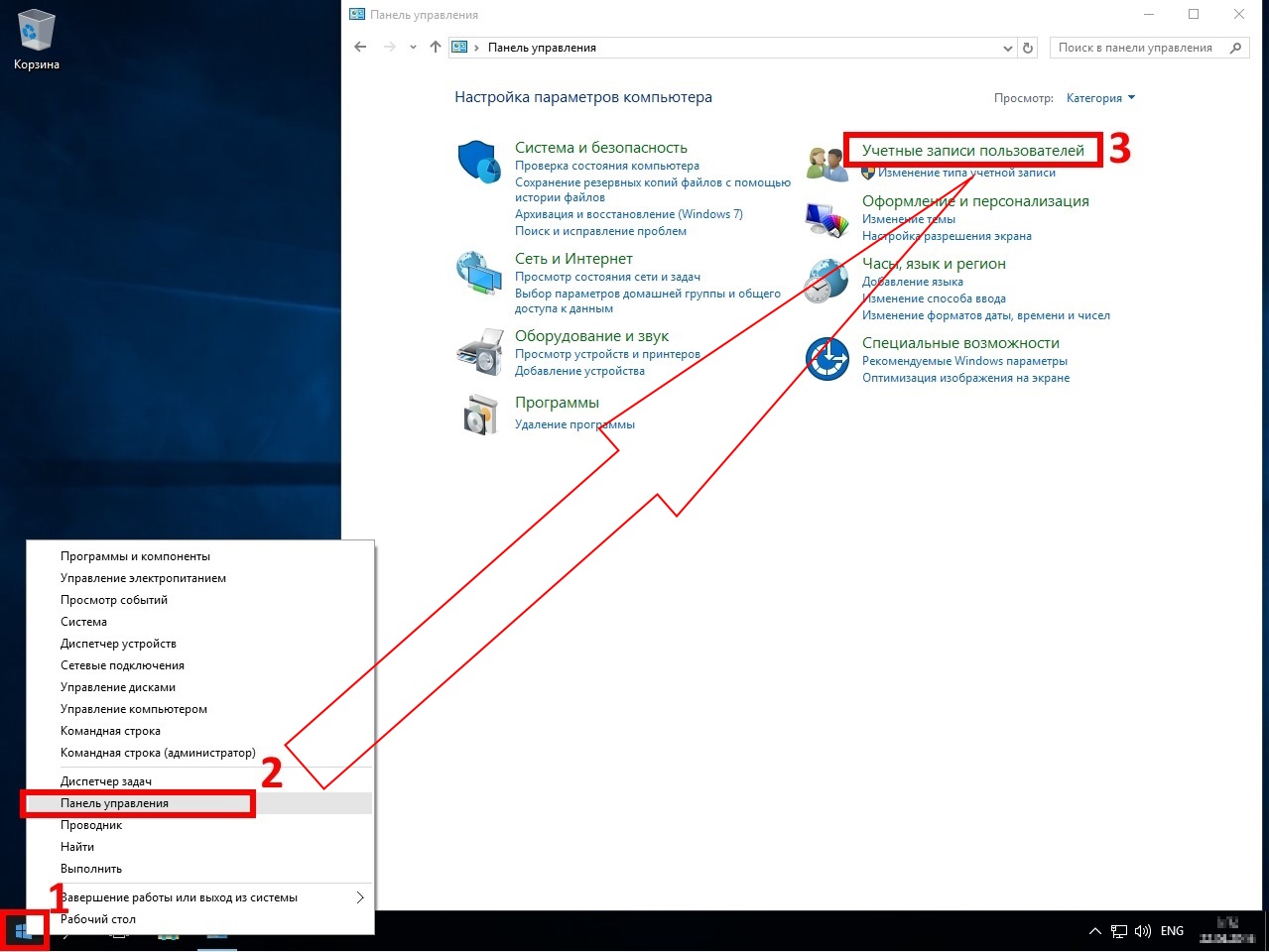
Açılan pencerede "Hesaplar" ı tıklayın ve bunları silmek için bir satır görünecektir.
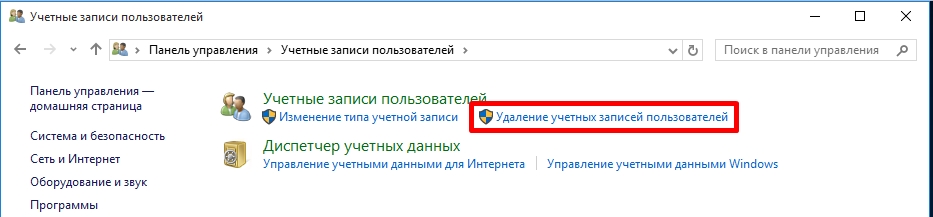
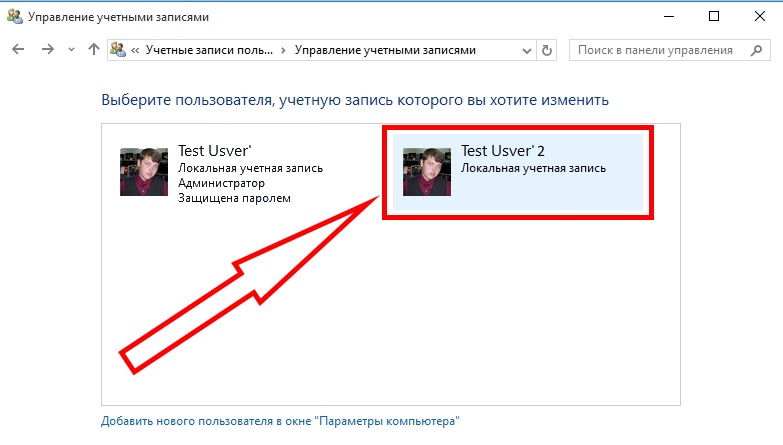
Neyin silineceğini seçiyoruz, ancak aynı zamanda yönetici bilgisayarda kalmalıdır.
Bilgisayar şimdi size bu profille neler yapabileceğinizi gösterecek.
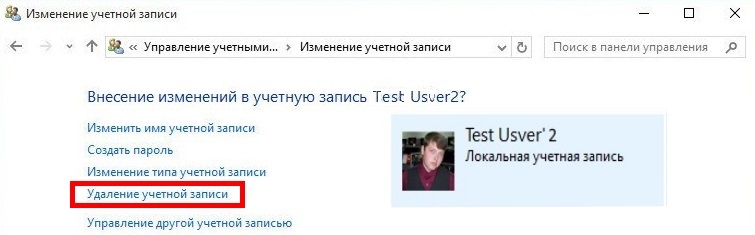
Silme işleminin onaylanmasının ardından, kullanıcının kişisel dosyalarını kaydetmesi teklif edilecek ve eğer kararlaştırılırsa, nerede olacakları bildirilecektir.
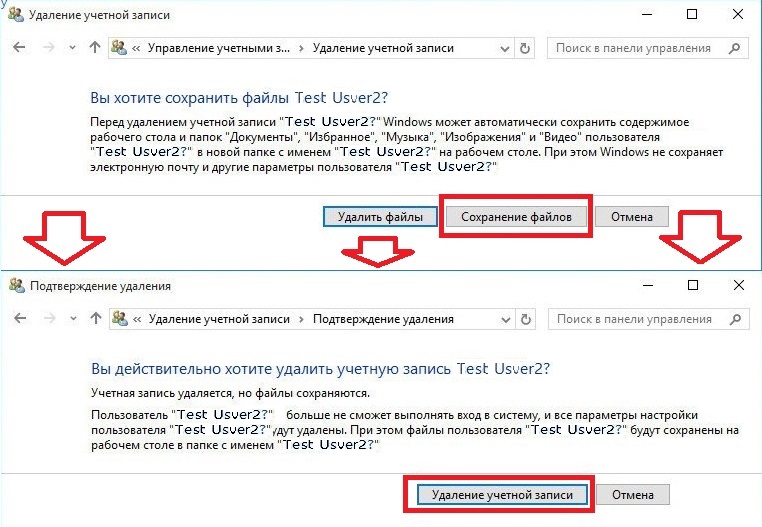
Söz verildiği gibi, silme işleminden sonra tüm veriler, bilgisayarın adını taşıyan tek bir klasörde toplanır ve mevcut profilin masaüstüne yerleştirilir. İçinde zaten adında bir klasör var silinen profil ve verileri.
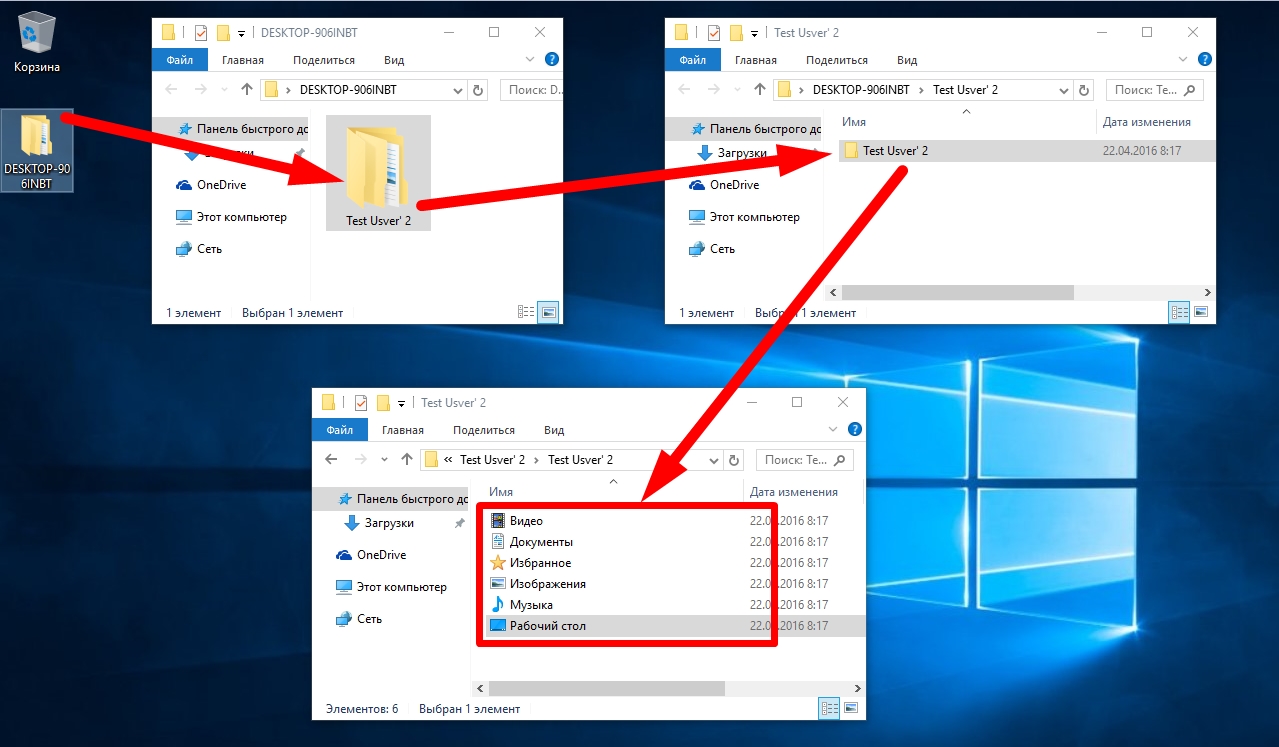
Windows 10'dan bir hesabı silmeyle ilgili video eğitimi
Herhangi bir nedenle takip etmek sakıncalıysa metin talimatları, ardından aşağıdaki videoda tüm süreci açıkça görebilirsiniz:
Yöntem 3 - komut satırını kullanma
Yönetici adına çalıştırılmalıdır - "Başlat" düğmesine sağ tıklayın ve ardından uygun öğeyi seçin.
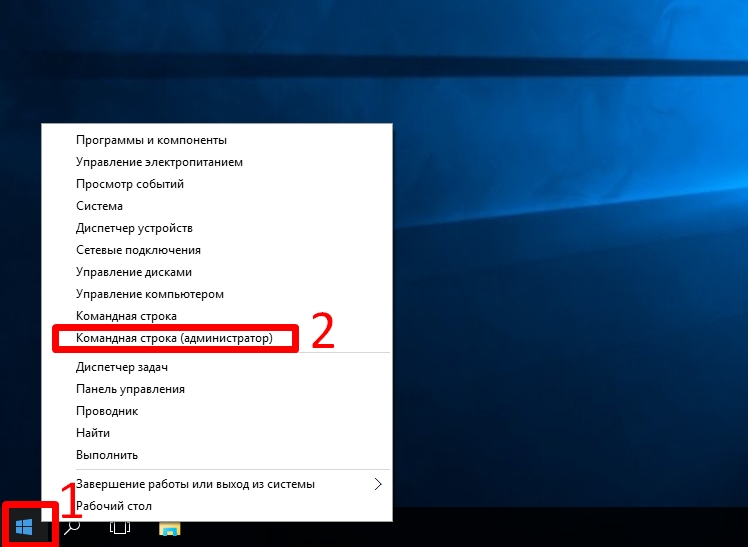
Açılan giriş alanına komutu girin
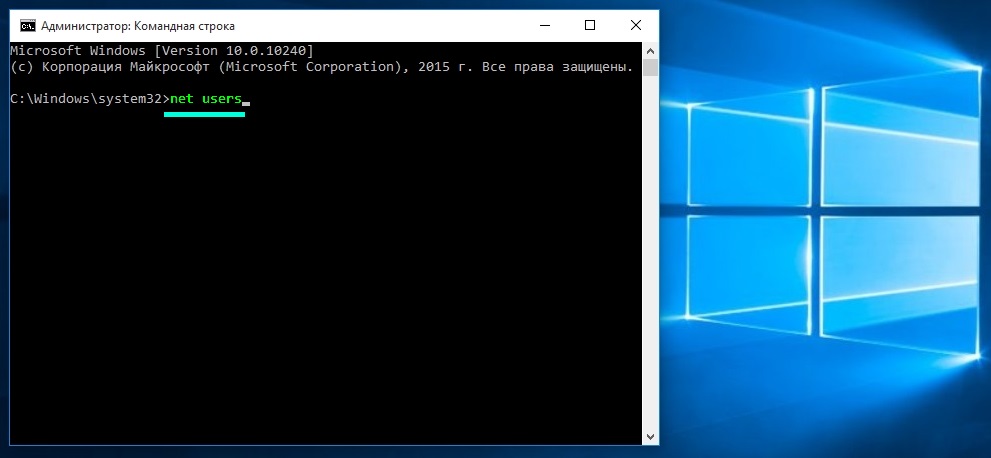
Gizli olanlar da dahil olmak üzere tüm hesapların adlarını görüntüler. Bir sonraki resimde, kullanıcının oluşturduğu hesaplar yeşil, süreçte görünenler ise sarı ile vurgulanmıştır. Windows kurulumları(şu an için devre dışı bırakılmışlardır ve lansmanları hakkında aşağıda tartışılacaktır).
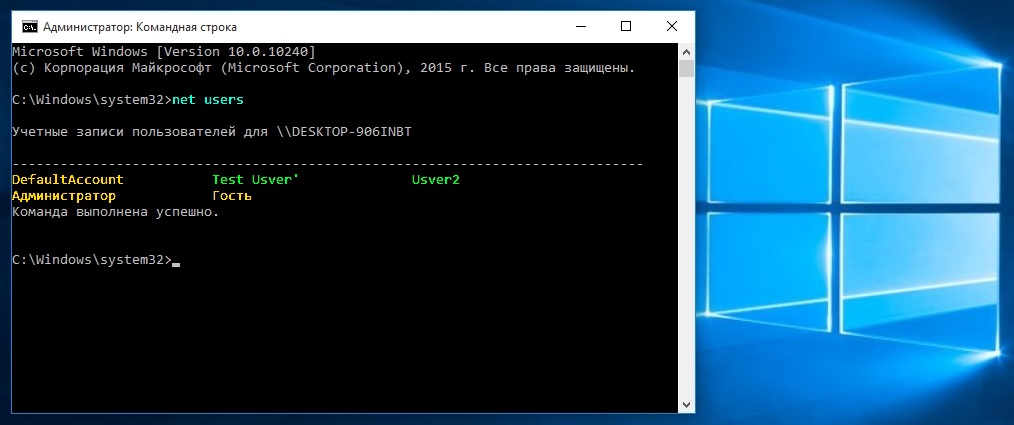
Neyin silinmesi gerektiği açık olduğunda, komut yazılır
net kullanıcı Usver2 / sil
burada "Usver2" kullanıcı adıdır - herkes için farklı olacaktır.
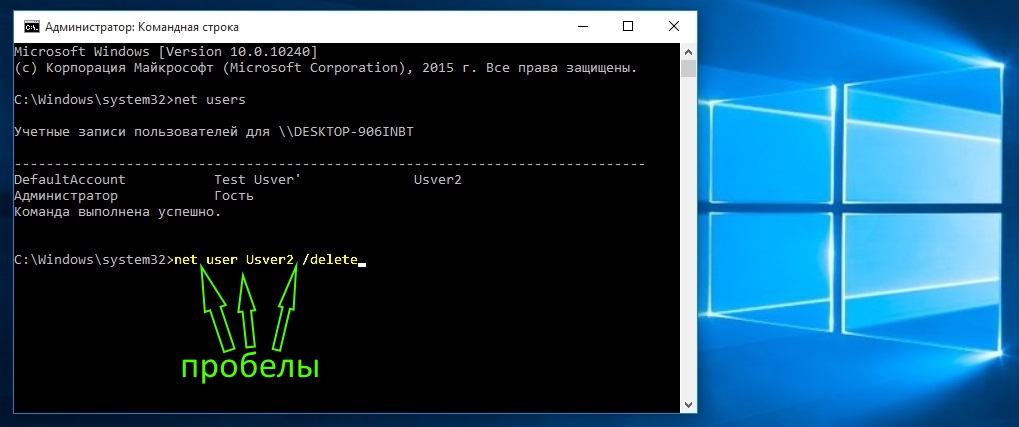
Windows, işlemin başarılı - hazır olduğunu size bildirecektir.
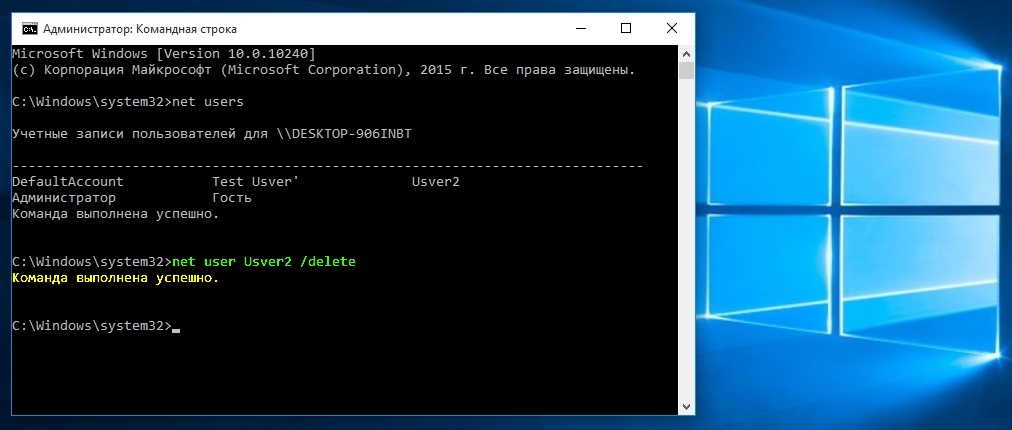
Bu, bilgisayarda biri yönetici olan 2 hesap olduğunda durum olarak kabul edildi. Herhangi bir nedenle ana hesabı hemen silmeniz gerekiyorsa, bunun için "Yönetici" (İngilizce) olarak adlandırılan yerleşik sistem hesabını etkinleştirebilirsiniz. Windows sürümleri- "Yönetici").
Bu işlemde dikkatli olmalısınız ve mümkün olan en kısa sürede iş için yeni bir hesap oluşturmanız tavsiye edilir - bu yerleşik hesabın sınırsız hakları olduğundan ve altından bir virüs başlarsa, başa çıkmak çok daha zor olacaktır. Bununla.
Etkinleştirmek için bir komut satırı açılır ve çalışır
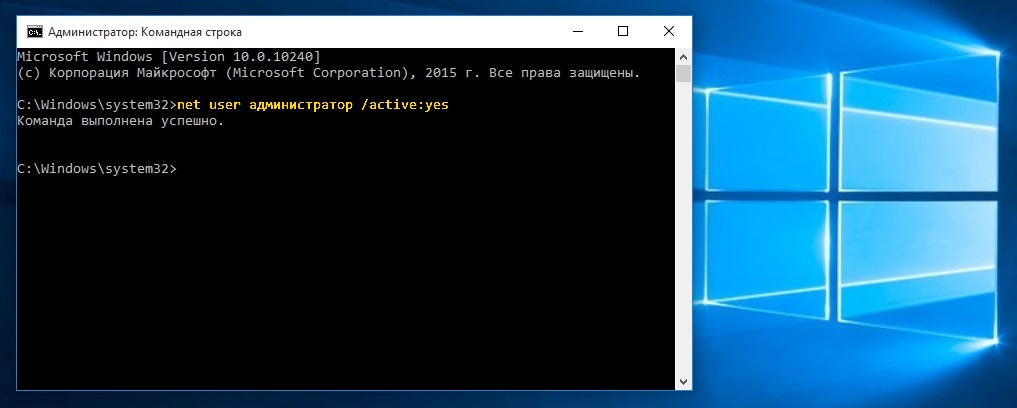
Şimdi bu hesap aktif - doğrudan işe gitmek için komut satırını yazın
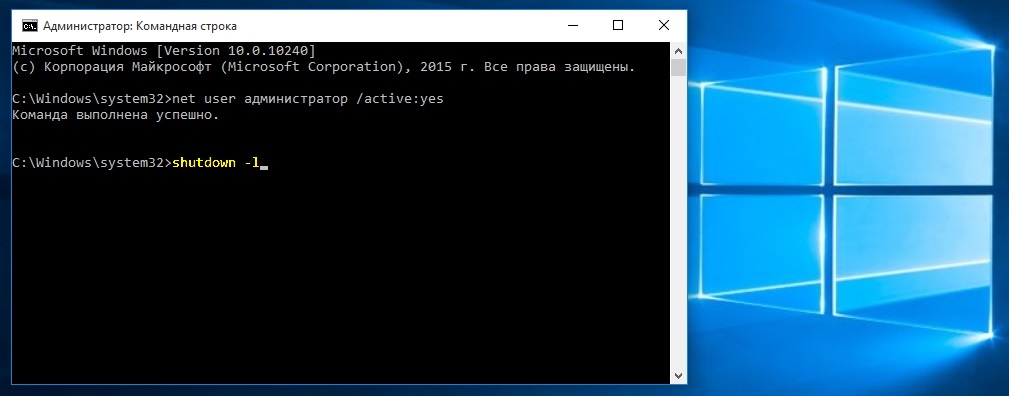
Bu komut, mevcut oturumları kapatır ve hesap seçim penceresini görüntüler.
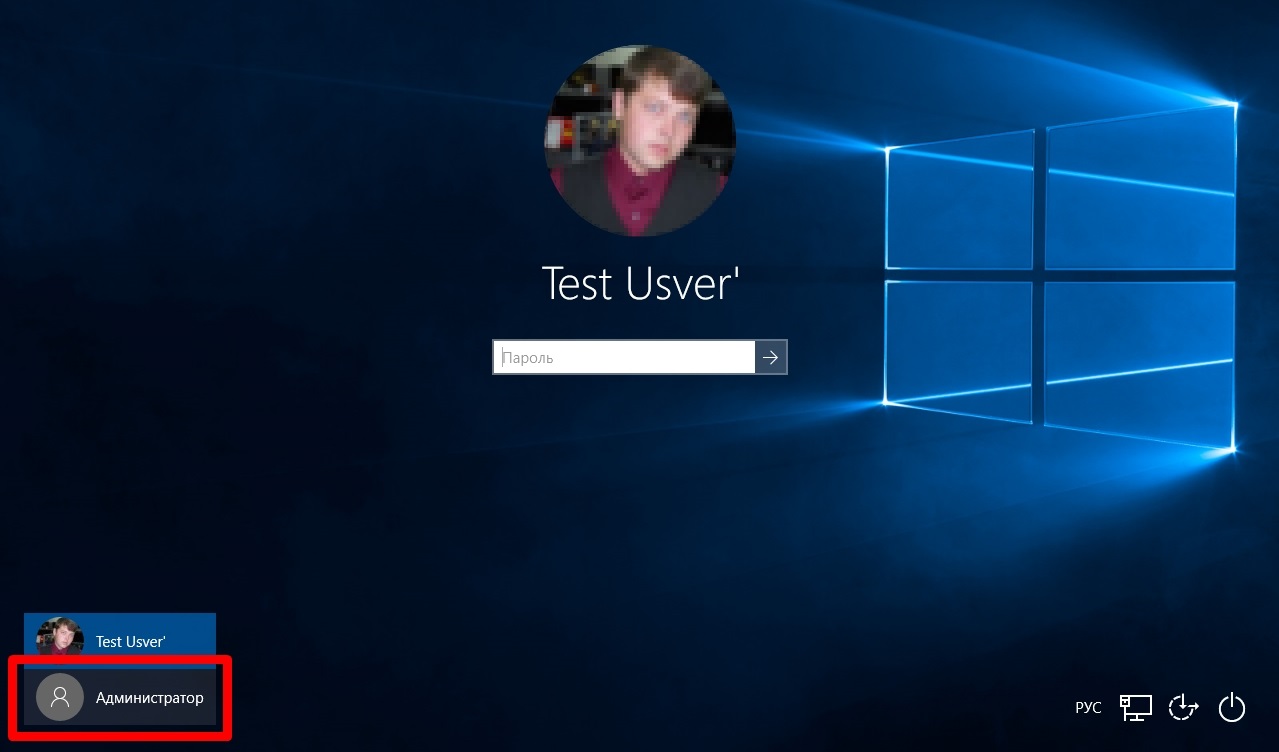
Artık geriye sadece sisteme giriş yapmak kalıyor. Bunun büyük olasılıkla yönetici profilinin ilk lansmanı olduğu gerçeğine hazırlıklı olmanız gerekir, bu nedenle Windows önce bunun için masaüstü ayarlarını yapılandıracaktır.

Yanlış hesabı silip yenisini oluşturduktan sonra sistem yöneticisi hesabını tekrar devre dışı bırakmanız şiddetle tavsiye edilir.
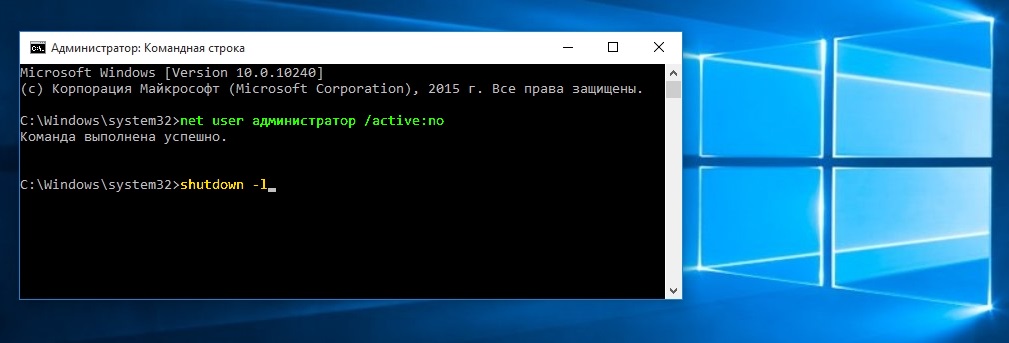
Bu aynı şekilde yapılır - aracılığıyla Komut satırı nereye yazmalı
net kullanıcı yöneticisi / aktif: hayır
ve takım
hesap seçim ekranına çıkın.
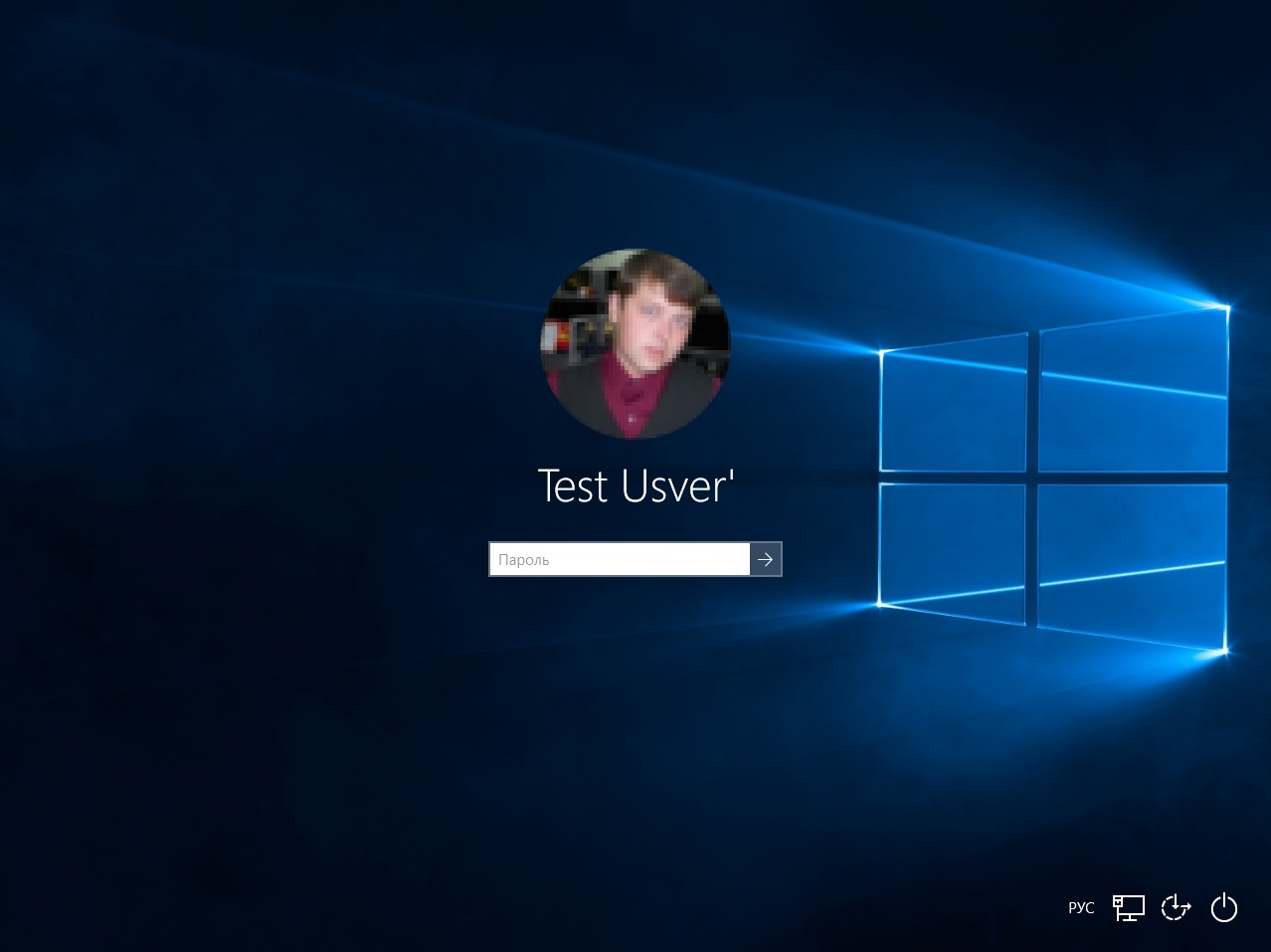
Bunlar, iş profillerinin değiştirilmesini veya silinmesini gerektiren sorunların büyük çoğunluğuyla başa çıkmaya yardımcı olacak Windows 10 işletim sistemindeki hesapları düzenlemenin / silmenin ana yollarıdır. Belirli bir durumda hangisinin uygun olduğuna kullanıcı karar verir.
İhtiyacınız olan cevabı veya bilgiyi bulamadıysanız, şu adresten bir soru sorun:











Avatarların psikolojideki değeri
Avatarların psikolojideki değeri
MS Word'de bir harf nasıl vurgulanır
Bir kişinin avatarı ne anlama gelir?
Kendi Twitter Anınızı Nasıl Yaratabilirsiniz?